Εγχειρίδιο λογισµικού. GoPal Navigator Έκδοση 4
|
|
|
- θάνα Κοσμόπουλος
- 8 χρόνια πριν
- Προβολές:
Transcript
1 Εγχειρίδιο λογισµικού GoPal Navigator Έκδοση 4
2 GoPal Navigator Έκδοση 4 Πίνακας περιεχοµένων ΚΕΦΑΛΑΙΟ 1. ΕΙΣΑΓΩΓΗ... 1 Χαιρετισµός...1 Περιεχόµενο του CD/DVD...1 Προϋποθέσεις συστήµατος...3 Παραδοχές σε αυτό το εγχειρίδιο...4 Συµβουλές και προειδοποιητικές υποδείξεις...4 Σηµαντικές πληροφορίες...5 Εµπορικά σήµατα...5 Copyright και εγγύηση...6 ΚΕΦΑΛΑΙΟ 2. ΜΗ ΑΥΤΟΜΑΤΗ ΕΓΚΑΤΑΣΤΑΣΗ ΚΑΙ ΘΕΣΗ ΣΕ ΛΕΙΤΟΥΡΓΙΑ... 7 Πρώτη θέση σε λειτουργία...7 Νέα εγκατάσταση και ενηµέρωση του λογισµικού...9 Μεταφορά του υλικού χαρτών και των δεδοµένων ειδικών προορισµών στην κάρτα µνήµης...9 Μεταφορά των δεδοµένων στην εσωτερική µνήµη της συσκευής πλοήγησης...10 ΚΕΦΑΛΑΙΟ 3. ΕΓΚΑΤΑΣΤΑΣΗ ΚΑΙ ΘΕΣΗ ΣΕ ΛΕΙΤΟΥΡΓΙΑ ΜΕ ΤΟ GOPAL ASSISTANT Εγκατάσταση του λογισµικού GoPal Assistant...13 Επιφάνεια εργασίας του GoPal Assistant...14 Μη αυτόµατες ενέργειες για την ανταλλαγή δεδοµένων...16 Ενέργειες µέσω του Content Import Wizard...17 Λειτουργίες για τη διαχείριση της συσκευής...18 Μετονοµασία της συσκευής...19 ιαµόρφωση της εξωτερικής κάρτας µνήµης...19 ΚΕΦΑΛΑΙΟ 4. ΒΑΣΕΙΣ ΧΕΙΡΙΣΜΟΥ Χειρισµός στην προβολή µενού...21 Χειρισµός στην προβολή χάρτη...22 i
3 Εγχειρίδιο λογισµικού ΚΕΦΑΛΑΙΟ 5. ΠΡΟΣΑΡΜΟΓΗ ΤΩΝ ΡΥΘΜΙΣΕΩΝ Βασικές ρυθµίσεις για τη λειτουργία...24 Security (ρυθµίσεις ασφάλειας)...25 Τίτλοι µουσικής...25 Screen settings (ρυθµίσεις οθόνης)...25 Power management (επιλογές ενέργειας)...26 Λειτουργία Auto-Off...27 Restore factory settings (επαναφορά εργοστασιακών ρυθµίσεων)...28 Ειδικές ρυθµίσεις για το λογισµικό πλοήγησης...28 Προσαρµογή των επιλογών διαδροµής (Route options)...29 Προσαρµογή της απεικόνισης (Display)...30 Προσαρµογή της ρύθµισης του ποµπού TMC (TMC settings)...32 Προσαρµογή των ρυθµίσεων του προγράµµατος (Program settings)...33 Βασική ρύθµιση ειδικών προορισµών (Points of interest)...34 Προσαρµογή των ρυθµίσεων της συσκευής...35 Προσαρµογή των ρυθµίσεων του Quick menu...35 ΚΕΦΑΛΑΙΟ 6. ΧΕΙΡΙΣΜΟΣ ΤΟΥ ΛΟΓΙΣΜΙΚΟΥ ΠΛΟΗΓΗΣΗΣ GOPAL Μη αυτόµατη εισαγωγή πληροφοριών προορισµού...38 Εισαγωγή των συντεταγµένων του προορισµού...41 ηµιουργία αγαπηµένων κατά την εισαγωγή προορισµών...42 Μη αυτόµατη εισαγωγή στην προβολή χάρτη...43 Προσαρµογή των επιλογών διαδροµής (Route options)...43 Προσθήκη προορισµών...44 Έναρξη του υπολογισµού της διαδροµής...45 Επιλογή ειδικών προορισµών...45 ιαχείριση αγαπηµένων...46 ηµιουργία ενός νέου αγαπηµένου...46 ιαγραφή αγαπηµένων...47 Μετονοµασία αγαπηµένων...47 Τροποποίηση της διαδροµής...48 Εισαγωγή της αφετηρίας...48 Προσθήκη ενός προορισµού...48 Επεξεργασία των καταχωρήσεων στη λίστα διαδροµών...49 Βελτιστοποίηση της διαδροµής...49 Αποθήκευση και φόρτωση µίας διαδροµής...49 Έναρξη του υπολογισµού µίας διαδροµής...50 Πληροφορίες διαδροµής...51 Περιγραφή διαδροµής (Directions)...51 Κυκλοφοριακή κατάσταση (Traffic information)...51 Πήγαινε σε (Go to )...53 Εξοµοίωση διαδροµής (Routesimulation)...53 Έναρξη και απεικόνιση της καθοδήγησης προς τον προορισµό...54 Απεικόνιση πυξίδας (Compass)...56 Προβολή βέλους (Turn icons)...57 Trip info...57 ii
4 Εγχειρίδιο λογισµικού iii
5 GoPal Navigator 4 Κεφάλαιο 1. Εισαγωγή Χαιρετισµός Σας καλωσορίζουµε θερµά και σας ευχαριστούµε που αποφανθήκατε υπέρ του κινητού συστήµατος πλοήγησής µας. Ενώ στις οδηγίες χρήσης που παρέχονται µαζί µε τη συσκευή περιγράφονται ο βασικός χειρισµός της συσκευής πλοήγησής σας και πρόσθετες εφαρµογές (όπως ΜΡ3 Player, Picture Viewer, κ.ά.), αυτό το εγχειρίδιο ασχολείται µε τα ακόλουθα θέµατα: Εγκατάσταση του λογισµικού και θέση του σε λειτουργία Χειρισµός του λογισµικού πλοήγησης (γρήγορη εξοικείωση και αναλυτική περιγραφή) Τεχνική υποστήριξη για µία λειτουργία χωρίς σφάλµατα Εκτός από αυτή την έκδοση του εγχειριδίου, στο CD/DVD θα βρείτε µία σύντοµη εισαγωγή, µε την οποία θα µπορείτε να θέσετε το σύστηµα πλοήγησής σας σε λειτουργία µε λίγα βήµατα. Επιπρόσθετα θα λάβετε πληροφορίες σχετικά µε σηµαντικά βήµατα χειρισµού και σηµαντικές λειτουργίες µέσω της λειτουργίας βοήθειας του συστήµατος πλοήγησής σας. Το λογισµικό της κινητής συσκευής πλοήγησής σας υπόκειται σε µία διαρκή διαδικασία ανάπτυξης και µπορεί να ενηµερώνεται µέσω δωρεάν ή πληρωτέων ενηµερώσεων. Οι πληροφορίες που παρέχονται σε αυτό το εγχειρίδιο αναφέρονται αποκλειστικά στην έκταση των λειτουργιών κατά τη χρονική στιγµή παράδοσης του συστήµατος πλοήγησής σας. Εάν το λογισµικό και/ή το υλικό τροποποιηθεί και/ή ενηµερωθεί εκ των υστέρων, οι πληροφορίες που παρέχονται σε αυτό το εγχειρίδιο µπορεί να αποκλίνουν από τα πραγµατικά βήµατα χειρισµού. Σε αυτή την περίπτωση µπορείτε να αναζητήσετε µία επίκαιρη έκδοση αυτού του εγχειριδίου στην περιοχή υποστήριξης της ιστοσελίδας της Medion ( στην οποία θα τεκµηριώνονται οι αλλαγές του χειρισµού. Παρακαλούµε λάβετε υπόψη ότι ο κατασκευαστής δεν αναλαµβάνει καταρχήν καµία ευθύνη για απώλειες ή ζηµίες, οι οποίες παρουσιάστηκαν λόγω στοιχείων ή ενδεχοµένως εσφαλµένων πληροφοριών που παρέχονται σε αυτό το εγχειρίδιο. Περιεχόµενο του CD/DVD Στο παρεχόµενο CD/DVD υπάρχουν όλα τα πακέτα λογισµικού που απαιτούνται για τη λειτουργία του συστήµατος πλοήγησής σας καθώς και αρχεία εγκατάστασης για πρόσθετες εφαρµογές, οι οποίες πρέπει να εγκατασταθούν κατ επιλογήν στη µνήµη της συσκευής πλοήγησής σας ή σε περιβάλλον Windows στον υπολογιστή σας. Όταν εισάγετε το CD/DVD στη µονάδα δίσκου του υπολογιστή σας, θα ανοιχθεί αυτόµατα ένας οδηγός εγκατάστασης, ο οποίος θα σας υποστηρίξει κατά την εγκατάσταση: Ακολουθήστε απλά τις οδηγίες στην οθόνη για να εγκαταστήσετε αυτόµατα τα επιλεγµένα δεδοµένα. Εάν ο οδηγός εγκατάστασης δεν ξεκινήσει αυτόµατα, τότε µπορείτε να εγκαταστήσετε τα απαιτούµενα δεδοµένα επίσης µη αυτόµατα. Στη συνέχεια θα µάθετε ποια στοιχεία περιέχονται στο CD/DVD και σε ποιον κατάλογο της εξωτερικής κάρτας µνήµης ή της µνήµης Flash της συσκευής πλοήγησής σας θα πρέπει να είναι αποθηκευµένα για να διασφαλίζεται µία λειτουργία χωρίς σφάλµατα. 1
6 Εισαγωγή Στοιχείο Περιγραφή Κατάλογος προορισµού ActiveSync Adobe APD Assistant Installation License Agreements Manuals POI AUTORUN readme_ell HNIKA.txt Αυτός ο φάκελος περιέχει τα δεδοµένα εγκατάστασης του λογισµικού συγχρονισµού Microsoft ActiveSync. Αυτό το λογισµικό εξυπηρετεί το συγχρονισµό της συσκευής πλοήγησής σας µε έναν υπολογιστή µε Windows. Αυτός ο φάκελος περιέχει τα δεδοµένα εγκατάστασης του Adobe Acrobat Reader. Αυτό το λογισµικό σάς επιτρέπει να ανοίξετε την ψηφιακή έκδοση PDF αυτού του εγχειριδίου σε έναν υπολογιστή µε Windows. Αυτός ο φάκελος περιέχει δεδοµένα για το GoPal Assistant. Αυτός ο φάκελος περιέχει τα δεδοµένα εγκατάστασης του GoPal Assistant. Αυτός ο φάκελος περιέχει τα δεδοµένα εγκατάστασης του λογισµικού πλοήγησής σας. Αυτός ο φάκελος περιέχει τους όρους της άδειας χρήσης του λογισµικού πλοήγησής σας ως αρχεία PDF. Αυτός ο φάκελος περιέχει εκδόσεις PDF αυτού του εγχειριδίου στη γλώσσα της εκάστοτε χώρας χρήσης. Αυτός ο φάκελος περιέχει τα δεδοµένα που χρειάζεται το σύστηµα πλοήγησής σας για να αναγνωρίσει ειδικούς προορισµούς (Points of Interest). Αυτή η πληροφορία/εφαρµογή εγκατάστασης φροντίζει ο οδηγός εγκατάστασης, ο οποίος σας υποστηρίζει κατά την εγκατάσταση των στοιχείων του λογισµικού, να ξεκινήσει αµέσως µετά από την εισαγωγή του CD/DVD. Σε αυτό το αρχείο κειµένου θα βρείτε σηµαντικές πληροφορίες σχετικά µε το περιεχόµενο αυτού του CD/DVD και την εγκατάσταση των διάφορων εφαρµογών που περιέχονται σε αυτό στη γλώσσα της εκάστοτε χώρας χρήσης. Αυτό το πρόγραµµα πρέπει να εγκατασταθεί (µη αυτόµατα ή µε τη βοήθεια του οδηγού εγκατάστασης) στον κατάλογο Program Files του υπολογιστή σας. Αυτό το πρόγραµµα πρέπει να εγκατασταθεί (µη αυτόµατα ή µε τη βοήθεια του οδηγού εγκατάστασης) στον κατάλογο Program Files του υπολογιστή σας. Αυτά τα δεδοµένα χρειάζονται αποκλειστικά για την εγκατάσταση του GoPal Assistant στον υπολογιστή σας και δεν πρέπει να αντιγραφούν µη αυτόµατα. Αυτά τα δεδοµένα χρειάζονται αποκλειστικά για την εγκατάσταση του GoPal Assistant στον υπολογιστή σας και δεν πρέπει να αντιγραφούν µη αυτόµατα. Αυτά τα αρχεία πρέπει να εγκατασταθούν (µη αυτόµατα ή µε τη βοήθεια του GoPal Assistant) στον κατάλογο My Flash Disk > INSTALL της εξωτερικής κάρτας µνήµης ή στη µνήµη Flash της συσκευής πλοήγησής σας. Αυτά τα αρχεία δεν χρειάζεται να αντιγραφούν. Αυτά τα αρχεία πρέπει να εγκατασταθούν (µη αυτόµατα ή µε τη βοήθεια του οδηγού εγκατάστασης) στον κατάλογο Program Files > Medion GoPal Assistant > Manuals του υπολογιστή σας. Αυτά τα αρχεία πρέπει να εγκατασταθούν (µη αυτόµατα ή µε τη βοήθεια του GoPal Assistant) στον κατάλογο MapRegions της εξωτερικής κάρτας µνήµης ή στη µνήµη Flash της συσκευής πλοήγησής σας. Αυτό το αρχείο δεν χρειάζεται να αντιγραφεί. Αυτό το αρχείο δεν χρειάζεται να αντιγραφεί. 2
7 Εισαγωγή Setup Assistant Αυτή η εφαρµογή εκτελείται αυτόµατα µετά από την εισαγωγή του CD/DVD και σας υποστηρίζει κατά την εγκατάσταση των στοιχείων του λογισµικού. Αυτό το αρχείο δεν χρειάζεται να αντιγραφεί. Ανάλογα µε την έκδοση και τον εξοπλισµό του συστήµατος πλοήγησής σας µπορεί κάποιοι από τους παραπάνω φακέλους ή κάποια από τα παραπάνω αρχεία να µην περιέχονται στο CD/DVD σας ή αυτό να περιέχει πρόσθετα δεδοµένα. Θα βρείτε αναλυτικότερα στοιχεία σχετικά µε τα δεδοµένα που περιέχει τα παρεχόµενο CD/DVD στο αρχείο readme του CD/DVD. Κατά την παράδοση του συστήµατος πλοήγησής σας, διάφορα στοιχεία, όπως το λειτουργικό σύστηµα και το λογισµικό πλοήγησης, έχουν ήδη προεγκατασταθεί στη συσκευή πλοήγησής σας και/ή στην παρεχόµενη κάρτα µνήµης: Εποµένως µπορείτε να θέσετε το σύστηµα πλοήγησής σας σε λειτουργία αµέσως µετά από την εξαγωγή του από τη συσκευασία, χωρίς να χρειάζεται να διεξάγετε πρόσθετες εγκαταστάσεις. Ωστόσο θα σας συνιστούσαµε να εγκαταστήσετε τις πρόσθετες εφαρµογές όπως το GoPal Assistant ή το Adobe Acrobat Reader στον υπολογιστή σας, έτσι ώστε να µπορείτε να εκµεταλλευτείτε τις λειτουργικότητες που αυτές παρέχουν. Εκτός αυτού µπορεί λόγω κάποιας δυσλειτουργίας να χρειαστεί να επανεγκαταστήσετε εκ των υστέρων διάφορα στοιχεία του λογισµικού για το σύστηµα πλοήγησής σας. Αυτή διαδικασία περιγράφεται στο Κεφάλαιο 2, Μη αυτόµατη εγκατάσταση και θέση σε λειτουργία και στο Κεφάλαιο 3, Εγκατάσταση και θέση σε λειτουργία µε το GoPal Assistant. Προϋποθέσεις συστήµατος Το κινητό σύστηµα πλοήγησής σας µπορεί να συνδεθεί µε ένα συµβατικό προσωπικό υπολογιστή µε Windows για την (εκ των υστέρων) εγκατάσταση δεδοµένων εφαρµογών, πρόσθετου υλικού χαρτών κ.ά. Για µία επικοινωνία χωρίς σφάλµατα ο υπολογιστής σας πρέπει να πληροί τις ακόλουθες προϋποθέσεις συστήµατος. Υποστηριζόµενα λειτουργικά συστήµατα: Windows 2000 SP4 και άνω, Windows XP & Vista TM Στοιχεία υλικού: σύγχρονη γενιά υπολογιστή, τουλάχιστον 128 MB RAM, τουλάχιστον µία ελεύθερη θύρα USB 1.1. Απαιτούµενο πρόσθετο λογισµικό: Microsoft ActiveSync (µόνο για Windows 2000/XP) για τη λειτουργία ως κινητή συσκευή µε τον υπολογιστή σας, GoPal Assistant για την αυτόµατη µεταφορά δεδοµένων µεταξύ συσκευής πλοήγησης και υπολογιστή (εφόσον απαιτείται). Συµβουλή Εάν εργάζεστε µε το λειτουργικό σύστηµα Microsoft Windows Vista TM, τότε δεν χρειάζεστε το λογισµικό επικοινωνίας ActiveSync. Τα απαραίτητα για τη µεταφορά δεδοµένων αρχεία συστήµατος είναι ήδη ενσωµατωµένα στο λειτουργικό σύστηµα Windows Vista TM κατά την παράδοσή του. Παρακαλούµε συνδέστε τη συσκευή στον υπολογιστή σας µε τη βοήθεια του παρεχόµενου καλωδίου USB: Μετά από την αναγνώριση της συσκευής πλοήγησής σας ως νέας συσκευής εγκαθίστανται αυτόµατα τα απαραίτητα προγράµµατα οδήγησης. Μετά από µία επιτυχή εγκατάσταση η νέα συσκευή σας αναφέρεται στο µενού Φορητές συσκευές της επισκόπησης του Εξερευνητή των Windows. Εάν έχετε αποθηκεύσει πρόσθετα δεδοµένα στη συσκευή πλοήγησής σας, προσέξτε ότι πρέπει να διατίθεται επαρκής ελεύθερος χώρος κατά τη µεταφορά των δεδοµένων. Εάν αυτό δεν συµβαίνει, καταργήστε αρχεία, τα οποία δεν χρειάζεστε. Εάν ο υπολογιστής σας πληροί αυτές τις προϋποθέσεις, µπορείτε να συνδέσετε τη συσκευή πλοήγησής σας µε το παρεχόµενο καλώδιο USB σε µία ελεύθερη θύρα USB του υπολογιστή για 3
8 Εισαγωγή να ανταλλάξετε δεδοµένα. Σχετικές πληροφορίες θα βρείτε στο Κεφάλαιο 2, Μη αυτόµατη εγκατάσταση και θέση σε λειτουργία και στο Κεφάλαιο 3, Εγκατάσταση και θέση σε λειτουργία µε το GoPal Assistant. Παραδοχές σε αυτό το εγχειρίδιο Ο χειρισµός της συσκευής πλοήγησής σας διεξάγεται µε γνώµονα την καθοδήγηση του χρήστη ενός λογισµικού εφαρµογής για έναν υπολογιστή. Αυτό σηµαίνει ότι οι καταχωρήσεις στο λογισµικό απεικονίζονται οπτικά στην οθόνη, από όπου και µπορούν να εκτελεστούν. Ο χειρισµός καθαυτός διαφέρει ωστόσο: Ενώ στον υπολογιστή σας εκτελείτε µία λειτουργία κάνοντας κλικ µε το ποντίκι, ο χειρισµός του συστήµατος πλοήγησής σας διεξάγεται είτε µε την παρεχόµενη γραφίδα είτε απευθείας µέσω µη αυτόµατης εισαγωγής από την οθόνη αφής της συσκευής πλοήγησής σας. Για τις ακόλουθες περιγραφές ισχύει εποµένως το εξής: Για καταχωρήσεις, τις οποίες διεξάγετε µε το ποντίκι του υπολογιστή σας, χρησιµοποιούµε τον όρο «κάνω κλικ». Για καταχωρήσεις, τις οποίες διεξάγετε µε τη γραφίδα ή µε το δάκτυλο στην οθόνη αφής της συσκευής πλοήγησής σας, χρησιµοποιούµε τον όρο «ακουµπώ». Σε διάφορα σηµεία αυτού του εγχειριδίου αναφερόµαστε σε καταχωρήσεις εντός µίας εφαρµογής λογισµικού ή σε ένα στοιχείο διαδροµής στον υπολογιστή / στην κάρτα µνήµης σας. Στις ακόλουθες περιγραφές, αυτές οι αναφορές τεκµηριώνονται ως εξής: Καταχωρήσεις από το λογισµικό (όπως κουµπιά, καταχωρήσεις µενού ή λεζάντες πλαισίων ελέγχου) απεικονίζονται µε έντονη γραφή. Ειδικές λειτουργίες και προγράµµατα του συστήµατος πλοήγησης (π. χ. ΜΡ3 Player, κ.ά.) ή του υπολογιστή σας (π. χ. Εξερευνητής των Windows, κ.ά.) απεικονίζονται µε πλάγια γραφή. Στοιχεία σχετικά µε καταλόγους και διαδροµές αποθήκευσης (στην εξωτερική κάρτα SD ή στη µνήµη Flash της συσκευής πλοήγησής σας) απεικονίζονται µε πλάγια γραφή. Οι πληροφορίες που παρέχονται σε αυτό το εγχειρίδιο τεκµηριώνουν το χειρισµό του λογισµικού πλοήγησης, επεξηγούν τη γραφική σύνταξη στην οθόνη της συσκευής πλοήγησής σας και παραθέτουν τις διαθέσιµες επιλογές για µεµονωµένες λειτουργίες. Για τις ακόλουθες περιγραφές ισχύει εποµένως το εξής: Περιγραφές, οι οποίες περιγράφουν την εκτέλεση µίας λειτουργίας, παρατίθενται αριθµητικά, ορίζοντας τη σειρά των µεµονωµένων βηµάτων εργασίας. Περιγραφές, οι οποίες αναφέρονται σε διάφορα στοιχεία εντός ενός παράθυρου λογισµικού ή παρόµοιου στοιχείου, παρατίθενται επίσης αριθµητικά, ωστόσο χρωµατισµένες. Περιγραφές, οι οποίες παραθέτουν διάφορες ισοδύναµες επιλογές (όπως σε αυτή την περίπτωση), επισηµαίνονται µε σύµβολα αρίθµησης. Συµβουλές και προειδοποιητικές υποδείξεις Σε διάφορα σηµεία αυτού του εγχειριδίου σάς παρέχουµε πρακτικές συµβουλές ή υποδεικνύουµε περιστάσεις, οι οποίες µπορεί να διαταράξουν την οµαλή λειτουργία του συστήµατος πλοήγησής σας. Αυτές οι παράγραφοι επισηµαίνονται ως εξής στις ακόλουθες περιγραφές. Συµβουλή Με αυτό το σύµβολο θέλουµε να σας υποδείξουµε λειτουργίες και χαρακτηριστικά που επισπεύδουν τη ροή της εργασίας σας και διευκολύνουν το χειρισµό του συστήµατος πλοήγησής σας. 4
9 Εισαγωγή Παρατήρηση Με αυτό το σύµβολο θέλουµε να σας υποδείξουµε σηµαντικές λειτουργίες και χαρακτηριστικά αποφασιστικής σηµασίας για τη λειτουργία του συστήµατος πλοήγησής σας. Παρακαλούµε ακολουθήστε όλες τις υποδείξεις, για να αποφύγετε δυσλειτουργίες λόγω σφαλµάτων χειρισµού ή εσφαλµένων καταχωρήσεων. Σηµαντικές πληροφορίες Στη συνέχεια θα βρείτε σηµαντικές πληροφορίες σχετικά µε τη λειτουργία του συστήµατος πλοήγησής σας. Αυτές οι πληροφορίες επαναλαµβάνονται σε ενδεδειγµένα σηµεία αυτού του εγχειριδίου µε τη µορφή παρατηρήσεων και υποδείξεων. Για λόγους ασφαλείας οι καταχωρήσεις δεν πρέπει να διεξάγονται από τον ίδιο τον οδηγό κατά την οδήγηση: Προβείτε σε όλες τις απαιτούµενες καταχωρήσεις πριν από την έναρξη της οδήγησης. Εάν χρειαστεί να αλλάξετε τις καταχωρήσεις σας κατά την πορεία, σταµατήστε το όχηµά σας σε ένα κατάλληλο σηµείο (θέση στάθµευσης ή παρόµοιο µέρος). Τζάµια οχηµάτων από θερµικό ή επιµεταλλωµένο γυαλί περιορίζουν σηµαντικά τη λήψη σηµάτων GPS. Στις περισσότερες περιπτώσεις αυτή η επιµετάλλωση δεν εκτείνεται σε µία ειδική επιφάνεια, πίσω από την οποία µπορεί να τοποθετηθεί η συσκευή πλοήγησης. Εάν αυτό δεν συµβαίνει, τότε πρέπει να συναρµολογηθεί µία συνήθης κεραία GPS του εµπορίου έξω από τον θάλαµο των επιβατών (π. χ. στη σκεπή του οχήµατος). Οι οδηγίες του συστήµατος πλοήγησης αποτελούν συστάσεις: Σε κάθε περίπτωση πρέπει να τηρείται ο Κώδικας Οδικής Κυκλοφορίας (ΚΟΚ). Παρακαλούµε προσέξτε ότι η συσκευή πλοήγησής σας πρέπει να λαµβάνει ένα έγκυρο σήµα GPS για να διεξάγει τον υπολογισµό της διαδροµής από την τρέχουσα θέση σας. Παρακαλούµε προσέξτε ότι η συσκευή πλοήγησής σας πρέπει να ρυθµιστεί στην τοπική ζώνη ώρας για να µπορεί να υπολογίσει τη σωστή ώρα άφιξης κατά τους επόµενους υπολογισµούς διαδροµών. Μπορείτε επίσης να παρακολουθήσετε την επίκαιρη θέση σας στο χάρτη, χωρίς να εισάγετε έναν προορισµό. Τότε θα προβάλλεται το όνοµα της οδού, στην οποία βρίσκεστε εκείνη τη στιγµή, εφόσον αυτό διατίθεται. Προσέξτε ότι παροδικές τοπικές αλλαγές και/ή περιορισµοί του ΚΟΚ (π. χ. µέγιστο όριο ταχύτητας) δεν µπορούν να ληφθούν υπόψη κατά το σχεδιασµό µίας διαδροµής. Συµµορφωθείτε σε κάθε περίπτωση µε τις πινακίδες και/ή την τοπική καθοδήγηση της κυκλοφορίας. Παρακαλούµε προσέξτε ότι το υλικό των χαρτών είναι επίκαιρο κατά τη χρονική στιγµή της παράδοσης. Ο κατασκευαστής δεν µπορεί ωστόσο να εγγυηθεί ότι οι πληροφορίες που περιέχει είναι απολύτως δεσµευτικές και ότι συµπίπτουν απολύτως µε την πραγµατική οδική χάραξη και σήµανση. Εµπορικά σήµατα Όλα τα αναφερόµενα στο εγχειρίδιο και ενδεχοµένως προστατευµένα από τρίτους εµπορικά σήµατα προϊόντων ή εταιρειών υπόκεινται απεριόριστα στις διατάξεις του εκάστοτε ισχύοντος δικαίου προστασίας σηµάτων και των δικαιωµάτων νοµής του εκάστοτε καταχωρηµένου ιδιοκτήτη. Όλα τα εδώ αναφερόµενα εµπορικά σήµατα όπως και οι εδώ αναφερόµενες εµπορικές ονοµασίες και επωνυµίες εταιρειών µπορεί να αποτελούν κατατεθέντα εµπορικά σήµατα των εκάστοτε ιδιοκτητών τους. Με την επιφύλαξη όλων των δικαιωµάτων, τα οποία δεν παρέχονται ρητώς εδώ. 5
10 Εισαγωγή Η έλλειψη µίας ρητής σήµανσης των εµπορικών σηµάτων που χρησιµοποιούνται σε αυτό το εγχειρίδιο δεν σηµαίνει ότι µία ονοµασία είναι ελεύθερη από δικαιώµατα τρίτων. Τα Windows, Windows XP, Windows 2000, Windows Vista TM και ActiveSync αποτελούν εµπορικά σήµατα της Microsoft Corporation. Τα Acrobat και Acrobat Reader αποτελούν εµπορικά σήµατα της Adobe Systems Incorporated. Copyright και εγγύηση Copyright η έκδοση Με επιφύλαξη όλων των δικαιωµάτων. Όλα τα στοιχεία που παρέχονται σε αυτό το εγχειρίδιο µπορούν να τροποποιηθούν χωρίς προηγούµενη ενηµέρωση και δεν αποτελούν υποχρέωση εκ µέρους του κατασκευαστή. Ο κατασκευαστής δεν αναλαµβάνει καµία ευθύνη για απώλειες ή ζηµίες, οι οποίες προέκυψαν λόγω στοιχείων ή ενδεχοµένως εσφαλµένων πληροφοριών σε αυτό το εγχειρίδιο. εχόµαστε ευχαρίστως υποδείξεις σφαλµάτων ή προτάσεις βελτίωσης, έτσι ώστε στο µέλλον να µπορούµε να σας προσφέρουµε προϊόντα µε ακόµη καλύτερες επιδόσεις. εν επιτρέπεται για οποιονδήποτε σκοπό η συνολική ή µερική αναπαραγωγή, αποθήκευση σε ηλεκτρονικά µέσα ή άλλης µορφής ηλεκτρονική, ηλεκτρική, µηχανική, οπτική, χηµική, φωτοτυπική ή ηχογραφηµένη µετάδοση αυτού του εγχειριδίου χωρίς ρητή, έγγραφη άδεια του κατασκευαστή. 6
11 GoPal Navigator 4 Κεφάλαιο 2. Μη αυτόµατη εγκατάσταση και θέση σε λειτουργία Στην κατάσταση παράδοσης το λειτουργικό σύστηµα Windows CE είναι ήδη εγκατεστηµένο στη συσκευή πλοήγησής σας. Εκτός αυτού ενδεχοµένως έχουν ήδη προεγκατασταθεί στη συσκευή ή στην παρεχόµενη κάρτα µνήµης κάποια πρώτα στοιχεία λογισµικού, όπως το λογισµικό πλοήγησης ή το υλικό χαρτών για διάφορες χώρες (ανάλογα µε την έκδοση). Εάν αυτό δεν συντρέχει, τότε θα πρέπει να εγκαταστήσετε το λογισµικό πλοήγησης καθώς και το απαιτούµενο υλικό χαρτών, πριν µπορέσετε να θέσετε το σύστηµα πλοήγησής σας σε λειτουργία. Εάν προβείτε σε µία ενηµέρωση και θέλετε να εγκαταστήσετε ένα λογισµικό πλοήγησης που αγοράσατε εκ των υστέρων ή πρόσθετα δεδοµένα χαρτών και/ή ειδικών προορισµών, τότε θα πρέπει να καταργήσετε κάποια ή όλα τα δεδοµένα που έχουν εγκατασταθεί στη συσκευή σας για να µπορέσετε να εγκαταστήσετε το νέο λογισµικό που αγοράσατε. Τα ακόλουθα δεδοµένα µπορούν να εγκατασταθούν µη αυτόµατα από το χρήστη: Λογισµικό πλοήγησης GoPal Navigator Υλικό χαρτών µε τη µορφή αρχείων PSF εδοµένα ειδικών προορισµών (δεδοµένα ΡΟΙ) µε τη µορφή αρχείων PSF Συµβουλή Αν και η µη αυτόµατη εγκατάσταση είναι δυνατή, θα σας συνιστούσαµε να διεξάγετε τη µεταφορά και την ενηµέρωση των στοιχείων του λογισµικού στο σύστηµα πλοήγησής σας µε το παρεχόµενο λογισµικό GoPal Assistant, το οποίο µπορείτε να εγκαταστήσετε στον υπολογιστή σας. Η εγκατάσταση και η ανταλλαγή δεδοµένων µέσω του GoPal Assistant περιγράφεται στο επόµενο κεφάλαιο. Η µη αυτόµατη µεταφορά στοιχείων λογισµικού από το CD/DVD στην κινητή συσκευή πλοήγησής σας διεξάγεται στον Εξερευνητή των Windows του υπολογιστή σας. Επιλέξτε µία από τις ακόλουθες δύο µεθόδους για να ανταλλάξετε δεδοµένα µεταξύ του συστήµατος πλοήγησης και του υπολογιστή σας: Εάν έχετε εγκαταστήσει το λογισµικό Microsoft ActiveSync από το CD/DVD, τότε µπορείτε να συνδέσετε τη συσκευή πλοήγησής σας µε το παρεχόµενο καλώδιο USB σας απευθείας σε µία θύρα USB του υπολογιστή σας για να συγχρονίσετε τα επιθυµητά δεδοµένα. Σε αυτή την περίπτωση θα έχετε άµεση πρόσβαση στην εσωτερική µνήµη Flash της συσκευής πλοήγησής σας. Εάν ο υπολογιστής σας διαθέτει µία συσκευή ανάγνωσης καρτών, τότε µπορείτε να τοποθετήσετε την παρεχόµενη εξωτερική κάρτα µνήµης απευθείας σε αυτήν και να µεταφέρετε τα δεδοµένα µη αυτόµατα στον Εξερευνητή Αρχείων. Σε αυτή την περίπτωση δεν θα έχετε άµεση πρόσβαση στην εσωτερική µνήµη Flash της συσκευής πλοήγησής σας. Πρώτη θέση σε λειτουργία Ανάλογα µε την έκδοση του συστήµατος πλοήγησής σας, λογισµικό που απαιτείται για τη λειτουργία µπορεί να µην έχει προεγκατασταθεί στο σύστηµα πλοήγησης, αλλά να βρίσκεται στην παρεχόµενη κάρτα µνήµης: Θα βρείτε µία σχετική υπόδειξη στο αρχείο readme_ ELLHNIKA καθώς και στη συσκευασία της συσκευής πλοήγησης. Σε αυτή την περίπτωση πρέπει να προβείτε σε εγκατάσταση του λογισµικού για να θέσετε το σύστηµα πλοήγησής σας σε λειτουργία. 7
12 Μη αυτόµατη εγκατάσταση και θέση σε λειτουργία Προβείτε ως εξής για να διεξάγετε την εγκατάσταση: 1. Αφαιρέστε προσεκτικά την κάρτα µνήµης από τη συσκευασία της. Προσέξτε να µην ακουµπήσετε και να µην ρυπάνετε τις επαφές της: Σε αυτή την περίπτωση η µεταφορά δεδοµένων µπορεί να καταστεί αδύνατη. 2. Εισαγάγετε την κάρτα µνήµης στη θέση εµβυσµάτωσης καρτών MMC/SD της συσκευής πλοήγησής σας, µέχρι να ασφαλίσει µε ένα χαρακτηριστικό ήχο. 3. Ενεργοποιήστε τη συσκευή πλοήγησης, πιέζοντας το διακόπτη λειτουργίας της συσκευής (βλ. οδηγίες χρήσης της συσκευής). Η εγκατάσταση των απαιτούµενων στοιχείων του λογισµικού θα διεξαχθεί τότε αυτόµατα. Εάν ενεργοποιήσετε τη συσκευή πλοήγησης, χωρίς να έχει τοποθετηθεί η παρεχόµενη κάρτα µνήµης, στο σύστηµα πλοήγησης θα εµφανιστεί η ακόλουθη οθόνη. Εισαγάγετε την κάρτα µνήµης στη συσκευή σας και ακουµπήστε το κουµπί ξεκινήσετε την αυτόµατη εγκατάσταση. για να Μετά από την ολοκλήρωση της εγκατάστασης θα προβληθεί η αρχική οθόνη του συστήµατος πλοήγησής σας, από την οποία µπορείτε να αποκτήσετε πρόσβαση στις διάφορες λειτουργίες, όπως την πλοήγηση, τη συσκευή αναπαραγωγής ΜΡ3, κ.ά. 8
13 Μη αυτόµατη εγκατάσταση και θέση σε λειτουργία Νέα εγκατάσταση και ενηµέρωση του λογισµικού Εάν χρειαστεί, µπορείτε να καταργήσετε κάποια ή όλα τα δεδοµένα της εφαρµογής όπως το λογισµικό πλοήγησης ή το υλικό χαρτών από τη µνήµη της συσκευής πλοήγησής σας (βλ. επίσης τις οδηγίες χρήσης της συσκευής). Αυτό απαιτείται π.χ. για να εγκαταστήσετε µία επίκαιρη έκδοση του λογισµικού GoPal Navigator, την οποία αγοράσατε εκ των υστέρων. Το λογισµικό για τη νέα εγκατάσταση / ενηµέρωση βρίσκεται στο φάκελο Installation του CD/DVD και µπορεί να µεταφερθεί στη συσκευή πλοήγησης µε τη βοήθεια της παρεχόµενης κάρτας µνήµης. Προβείτε ως εξής για να εγκαταστήσετε µη αυτόµατα το λογισµικό πλοήγησης στην εξωτερική κάρτα µνήµης: 1. Βγάλτε προσεκτικά την κάρτα µνήµης από τη συσκευασία, εάν δεν το έχετε κάνει ήδη, και εισαγάγετέ την στην (εσωτερική ή εξωτερική) συσκευή ανάγνωσης καρτών του υπολογιστή σας: Η κάρτα θα ασφαλίσει µε ένα χαρακτηριστικό ήχο και το περιεχόµενό της θα απεικονιστεί σε ένα νέο παράθυρο του Εξερευνητή των Windows. 2. Ανοίξτε τη µονάδα CD/DVD του υπολογιστή σας και εισαγάγετε το CD/DVD. Εάν ο οδηγός εγκατάστασης του CD/DVD ξεκινήσει αυτόµατα, τερµατίστε τον. 3. Ανοίξτε τον κατάλογο της µονάδας CD/DVD σας και µεταβείτε εκεί στον κατάλογο Installation. 4. Αντιγράψτε όλους τους φακέλους και όλα τα αρχεία από αυτό τον κατάλογο. 5. Μεταβείτε στο παράθυρο του καταλόγου της εξωτερικής κάρτας µνήµης και επικολλήστε εκεί τα αντιγραµµένα περιεχόµενα. Για να εγκαταστήσετε στη συσκευή πλοήγησής σας το λογισµικό που αντιγράψατε στην κάρτα µνήµης, ακολουθήστε τα βήµατα που παρέχονται στην παράγραφο Πρώτη θέση σε λειτουργία. Παρατήρηση Πριν µπορέσετε να εγκαταστήσετε το νέο λογισµικό στη συσκευή πλοήγησής σας, θα πρέπει να καταργήσετε τα στοιχεία του παλιού λογισµικού. Σχετικές πληροφορίες θα βρείτε στις οδηγίες χρήσης της συσκευής πλοήγησής σας. Μεταφορά του υλικού χαρτών και των δεδοµένων ειδικών προορισµών στην κάρτα µνήµης Ανεξάρτητα από το λογισµικό πλοήγησης µπορείτε να εγκαταστήσετε επίσης στη συσκευή σας πρόσθετο υλικό χαρτών και ειδικών προορισµών ή να αντικαταστήσετε υφιστάµενα δεδοµένα µε επίκαιρο υλικό από ένα CD/DVD που αγοράσατε αργότερα. Η συσκευή πλοήγησής σας µπορεί ωστόσο να διαβάσει αυτά τα αρχεία αυτόµατα µόνο εάν τοποθετηθούν στον κατάλογο MapRegions της κάρτας µνήµης. Προβείτε ως εξής για να µεταφέρετε υλικό χαρτών και δεδοµένα ειδικών προορισµών στην κάρτα µνήµης: 1. Εισαγάγετε την κάρτα µνήµης στην (εσωτερική ή εξωτερική) συσκευή ανάγνωσης καρτών µνήµης του υπολογιστή σας: Η κάρτα θα ασφαλίσει µε ένα χαρακτηριστικό ήχο και το περιεχόµενό της θα απεικονιστεί σε ένα νέο παράθυρο του Εξερευνητή των Windows. 9
14 Μη αυτόµατη εγκατάσταση και θέση σε λειτουργία 2. Ανοίξτε τη µονάδα CD/DVD του υπολογιστή σας και εισαγάγετε το CD/DVD. Εάν ο οδηγός εγκατάστασης του CD/DVD ξεκινήσει αυτόµατα, τερµατίστε τον. 3. Ανοίξτε τον κατάλογο της µονάδας CD/DVD σας και µεταβείτε εκεί στον κατάλογο MapRegions. 4. Αντιγράψτε όλα τα επιθυµητά δεδοµένα µε κατάληξη αρχείου.psf: Τα ονόµατα των αρχείων υποδεικνύουν σε ποια περιοχή αναφέρονται τα δεδοµένα των χαρτών. 5. Μεταβείτε στο παράθυρο του καταλόγου της εξωτερικής κάρτας µνήµης και δηµιουργήστε εκεί ένα νέο φάκελο µε το όνοµα MapRegions. 6. Επικολλήστε τότε όλα τα αντιγραµµένα αρχεία σε αυτό το φάκελο. Προβείτε ως εξής για να αντιγράψετε πρόσθετα δεδοµένα ειδικών προορισµών από το CD/DVD στην κάρτα µνήµης: 1. Ανοίξτε το φάκελο ΡΟΙ στον κατάλογο της µονάδας CD/DVD σας. 2. Αντιγράψτε τα επιθυµητά αρχεία (π. χ. hotel.de.psf, κτλ.). 3. Μεταβείτε στο παράθυρο του καταλόγου MapRegions στην εξωτερική κάρτα µνήµης και επικολλήστε εκεί τα αντιγραµµένα περιεχόµενα. Για να εγκαταστήσετε στη συσκευή πλοήγησής σας το υλικό χαρτών και/ή τα δεδοµένα ειδικών προορισµών που αντιγράψατε στην κάρτα µνήµης, ακολουθήστε τα βήµατα που παρέχονται στην παράγραφο Πρώτη θέση σε λειτουργία. Παρατήρηση Πριν µπορέσετε να εγκαταστήσετε τα νέα δεδοµένα χαρτών και/ή ειδικών προορισµών στη συσκευή πλοήγησής σας, θα πρέπει να καταργήσετε (κάποια από) τα παλιά δεδοµένα. Σχετικές πληροφορίες θα βρείτε στις οδηγίες χρήσης της συσκευής πλοήγησής σας. Προσέξτε εκτός αυτού ότι η µεταφορά δεδοµένων στην κάρτα µνήµης και/ή στην εσωτερική µνήµη της συσκευής πλοήγησής σας (βλ. επόµενη παράγραφο) είναι δυνατή µόνο εάν εκεί είναι διαθέσιµος επαρκής ελεύθερος χώρος αποθήκευσης. Μπορεί να χρειαστεί να διαγράψετε δεδοµένα που δεν χρειάζεστε για να αποδεσµεύσετε χώρο αποθήκευσης. Μεταφορά των δεδοµένων στην εσωτερική µνήµη της συσκευής πλοήγησης Η κινητή συσκευή πλοήγησής σας διαθέτει µία εσωτερική µη προσωρινή µνήµη, η οποία βρίσκεται στο φάκελο My Flash Disk. Μπορείτε να χρησιµοποιήσετε αυτή τη µνήµη για να µεταφέρετε και να εγκαταστήσετε στη συνέχεια το λογισµικό πλοήγησης, υλικό χαρτών και/ή δεδοµένα αναγνώρισης γλώσσας στη συσκευή πλοήγησής σας. Προϋπόθεση για αυτό αποτελεί ωστόσο να έχετε εγκαταστήσει πρώτα είτε µη αυτόµατα είτε µε τον οδηγό εγκατάστασης του CD/DVD το λογισµικό Microsoft ActiveSync που περιέχεται στο παρεχόµενο CD/DVD στον υπολογιστή σας. Εκτός αυτού η συσκευή πλοήγησής σας πρέπει να είναι συνδεδεµένη µε τον υπολογιστή µε το παρεχόµενο καλώδιο USB. Στην ακόλουθη περιγραφή θεωρούµε ότι το Microsoft ActiveSync έχει ήδη εγκατασταθεί. Προβείτε ως εξής για να αντιγράψετε τα δεδοµένα εγκατάστασης του λογισµικού πλοήγησής σας στην εσωτερική µνήµη της συσκευής πλοήγησής σας. 10
15 Μη αυτόµατη εγκατάσταση και θέση σε λειτουργία 1. Συνδέστε τη συσκευή πλοήγησης µε τον υπολογιστή σας µέσω του καλωδίου USB. 2. Όταν η συσκευή πλοήγησης αναγνωριστεί, ο υπολογιστής σας θα προβάλει το παράθυρο διαλόγου ηµιουργία µίας σχέσης συγχρονισµού: Για να συγχρονίσετε υφιστάµενα δεδοµένα στη συσκευή πλοήγησης και στον υπολογιστή σας διαλέξτε την επιλογή Ναι. Για να δηλώσετε τη συσκευή πλοήγησης ως φιλοξενούµενη στον υπολογιστή σας, διαλέξτε την επιλογή Όχι (συνιστάται). Κάνετε στη συνέχεια κλικ στο κουµπί Επόµενο. 3. Επιλέξτε την καταχώρηση Mobile Device στον Εξερευνητή των Windows και µεταβείτε στον κατάλογο My Flash Disk. 4. Κάνετε δεξί κλικ στον κατάλογο και επιλέξτε την καταχώρηση ηµιουργία φακέλου στο µενού περιεχοµένων: Ονοµάστε το νέο φάκελο INSTALL και τερµατίστε την καταχώρηση µε το πλήκτρο Enter. 5. Μεταβείτε στον κατάλογο Installation της µονάδας CD/DVD σας και επικολήστε όλα τα αρχεία και όλους τους φακέλους σε αυτό τον κατάλογο. 6. Μεταβείτε στον κατάλογο Mobile Device > My Flash Disk > INSTALL και επικολλήστε εκεί τα αντιγραµµένα περιεχόµενα. Προβείτε ως εξής για να αντιγράψετε εκτός αυτού υλικό χαρτών στην εσωτερική µνήµη της συσκευής πλοήγησής σας: 1. Μεταβείτε στον κατάλογο MapRegions της µονάδας CD/DVD σας και αντιγράψτε από εκεί όλα τα επιθυµητά δεδοµένα µε την κατάληξη αρχείου.psf: Τα ονόµατα των αρχείων υποδεικνύουν σε ποια περιοχή αναφέρονται τα δεδοµένα των χαρτών. 2. Επιλέξτε την καταχώρηση Mobile Device στον Εξερευνητή των Windows και µεταβείτε στον κατάλογο My Flash Disk. 3. Κάνετε δεξί κλικ στον κατάλογο και επιλέξτε την καταχώρηση ηµιουργία φακέλου στο µενού περιεχοµένων: Ονοµάστε το νέο φάκελο MapRegions και τερµατίστε την καταχώρηση µε το πλήκτρο Enter. 4. Επικολλήστε τότε όλα τα αντιγραµµένα αρχεία σε αυτό το φάκελο. Εάν έχετε επεκτείνει το λογισµικό πλοήγησής σας µέσω µίας πληρωτέας ενηµέρωσης µε δεδοµένα ειδικών προορισµών ή εάν έχετε επεκτείνει τη λειτουργία «Ακουστική εισαγωγή», τότε θα πρέπει να µεταφέρετε τα αντίστοιχα δεδοµένα στην εσωτερική µνήµη της συσκευής πλοήγησής σας: Η εκάστοτε λειτουργία διατίθεται µόνο µετά από την αυτόµατη εγκατάσταση των δεδοµένων. Προβείτε ως εξής για να αντιγράψετε δεδοµένα ειδικών προορισµών και/ή αναγνώρισης γλώσσας στην εσωτερική µνήµη της συσκευής πλοήγησής σας: 1. Για να µεταφέρετε δεδοµένα ειδικών προορισµών, µεταβείτε στον κατάλογο ΡΟΙ της µονάδας CD/DVD σας και αντιγράψτε τα επιθυµητά αρχεία PSF (π. χ. hotel.de.psf). 2. Μεταβείτε στον κατάλογο Mobile Device > My Flash Disk > MapRegions και επικολλήστε εκεί τα αντιγραµµένα περιεχόµενα. 3. Για να µεταφέρετε δεδοµένα ακουστικής εισαγωγής, µεταβείτε στον κατάλογο TSD της µονάδας CD/DVD σας και αντιγράψτε εκεί το φάκελο της χώρας σας: Στο φάκελο Germany TSD βρίσκονται π.χ. τα δεδοµένα αναγνώρισης γλώσσας για το γερµανόφωνο χώρο. Εάν το θελήσετε, µπορείτε φυσικά να αντιγράψετε και να εγκαταστήσετε στη συσκευή πλοήγησής σας επίσης τα δεδοµένα / τους φακέλους ακουστικής εισαγωγής για άλλες χώρες. 11
16 Μη αυτόµατη εγκατάσταση και θέση σε λειτουργία Μεταβείτε στον κατάλογο Mobile Device > My Flash Disk > MapRegions και επικολλήστε εκεί τα αντιγραµµένα περιεχόµενα. 12
17 GoPal Navigator 4 Κεφάλαιο 3. Εγκατάσταση και θέση σε λειτουργία µε το GoPal Assistant Εκτός από τη µη αυτόµατη εγκατάσταση υπάρχει και η δυνατότητα µεταφοράς των απαιτούµενων δεδοµένων από το CD/DVD στην κινητή συσκευή πλοήγησής σας µε το λογισµικό GoPal Assistant: Το GoPal Assistant είναι ένα ειδικό εργαλείο, το οποίο διευκολύνει την επικοινωνία µεταξύ της συσκευής πλοήγησής σας και του υπολογιστή και απλοποιεί σαφώς τη µεταφορά επιλεγµένων δεδοµένων. Εκτός αυτού µόνο µε το GoPal Assistant µπορείτε να µεταφέρετε στον υπολογιστή δεδοµένα ιχνών GPS, τα οποία καταγράψατε µε τη συσκευή πλοήγησής σας, για να τα ασφαλίσετε εκεί, να τα ανταλλάξετε µε άλλους χρήστες ή να τα µετατρέψετε στη συµβατή µε το Google EarthTM µορφή αρχείων KML. Για να χρησιµοποιήσετε το GoPal Assistant πρέπει να το εγκαταστήσετε πρώτα στον υπολογιστή σας. Συµβουλή Αν και η µη αυτόµατη εγκατάσταση και µεταφορά δεδοµένων στη συσκευή πλοήγησής σας είναι δυνατή, θα σας συνιστούσαµε να προτιµήσετε την εκτέλεση όλων των εγκαταστάσεων µε το λογισµικό GoPal Assistant. Εγκατάσταση του λογισµικού GoPal Assistant Όταν εισαγάγετε το παρεχόµενο CD/DVD στη µονάδα δίσκου του υπολογιστή σας, θα ανοιχθεί αυτόµατα ένας Setup Assistant, ο οποίος θα σας υποστηρίξει κατά την εγκατάσταση των διάφορων στοιχείων του λογισµικού στον υπολογιστή. Προβείτε ως εξής για να εγκαταστήσετε το GoPal Assistant στον υπολογιστή σας: 1. Ανοίξτε τη µονάδα CD/DVD του υπολογιστή σας και εισαγάγετε το παρεχόµενο CD/DVD. Μετά από την ανάγνωση του CD/DVD ο Setup Assistant θα ξεκινήσει αυτόµατα: Ακολουθήστε τις περαιτέρω οδηγίες στην οθόνη. 2. Στο παράθυρο διαλόγου Επιλογή στοιχείων κάνετε κλικ στο πλαίσιο ελέγχου Medion GoPal Assistant (επιλέγοντάς το) για να επιλέξετε το GoPal Assistant για την εγκατάσταση: Εάν το θελήσετε, µπορείτε να κάνετε κλικ και σε άλλα πλαίσια ελέγχου για να εγκαταστήσετε µε το ίδιο βήµα πρόσθετα στοιχεία λογισµικού (π.χ. Medion GoPal Navigator, Microsoft ActiveSync, τα εγχειρίδια, κτλ.). Μετά από την επιλογή των επιθυµητών πλαισίων ελέγχου κάνετε κλικ στο κουµπί Επόµενο. 3. Σε αυτό το παράθυρο διαλόγου πρέπει να εισαγάγετε τη διαδροµή αποθήκευσης για την εγκατάσταση: Αποδεχθείτε την προεπιλογή ή επιλέξτε µία άλλη διαδροµή και κάνετε κλικ στο κουµπί Επόµενο. 4. Σε αυτό το παράθυρο διαλόγου µπορείτε να µετονοµάσετε το φάκελο (δεν συνιστάται). Κάνετε κλικ στο κουµπί Εγκατάσταση για να αποδεχθείτε την προεπιλογή και να εγκαταστήσετε τα επιλεγµένα στοιχεία του λογισµικού στον υπολογιστή σας. Το GoPal Assistant θα εγκατασταθεί στον κατάλογο προγραµµάτων του υπολογιστή σας και θα βρίσκεται στη διάθεσή σας αµέσως µετά από την εγκατάσταση. Εάν δεν χρειάζεστε πλέον το GoPal Assistant σε κάποια αργότερη χρονική στιγµή, µπορείτε να το καταργήσετε από το σύστηµά σας είτε µέσω του πεδίου ελέγχου Πίνακας ελέγχου > Προσθαφαίρεση προγραµµάτων είτε µε την εντολή Κατάργηση στον κατάλογο του προγράµµατος Έναρξη > Όλα τα προγράµµατα > Medion GoPal Assistant. 13
18 Κεφάλαιο 3. Εγκατάσταση και θέση σε λειτουργία µε το GoPal Assistant Για την επικοινωνία και τη µεταφορά δεδοµένων µε το GoPal Assistant πρέπει να έχει εγκατασταθεί στον υπολογιστή το Microsoft ActiveSync. Η εγκατάσταση µπορεί επίσης να διεξαχθεί µε τον Setup Assistant από το CD/DVD. Η συσκευή πλοήγησης θα πρέπει να είναι συνδεµένη για αυτό µε τον υπολογιστή µέσω USB. Συµβουλή To ActiveSync πρέπει να εγκατασταθεί για λειτουργία σε περιβάλλον Windows 2000 SP4 ή Windows XP. Τα απαιτούµενα στοιχεία του λογισµικού για την ανταλλαγή δεδοµένων είναι ήδη ενσωµατωµένα στα Windows Vista TM. Επιφάνεια εργασίας του GoPal Assistant Μετά από την επιτυχή εγκατάσταση ξεκινήστε το GoPal Assistant µέσω της καταχώρησης Medion GoPal Assistant στο φάκελο Έναρξη > Όλα τα προγράµµατα > Medion GoPal Assistant. Η επιφάνεια του GoPal Assistant κατανέµεται στις ακόλουθες περιοχές: Γραµµή µενού Μέσω της γραµµής µενού µπορείτε να χειριστείτε όλες τις βασικές λειτουργίες του λογισµικού: Τα µενού είναι διαρθρωµένα ως εξής: Αρχείο Με την καταχώρηση Τελος µπορείτε να κλείσετε το GoPal Assistant. Ενέργειες o Μέσω της καταχώρησης Εισαγωγή δεδοµένων στη βιβλιοθήκη ξεκινάτε το Content Import Wizard, το οποίο σας υποστηρίζει κατά τη µεταφορά νέων περιεχοµένων στη βιβλιοθήκη του GoPal Assistant σας (βλ. Ενέργειες µέσω του Content Import Wizard). o Μέσω της καταχώρησης Αναζήτηση ενηµερώσεων προγράµµατος τώρα µπορείτε να αναθέσετε στο GoPal Assistant την αυτόµατη αναζήτηση ενηµερώσεων για το σύστηµα πλοήγησής σας στο Internet. o Μέσω της καταχώρησης Αναζήτηση ενηµερωµένων περιεχοµένων τώρα µπορείτε να 14
19 Κεφάλαιο 3. Εγκατάσταση και θέση σε λειτουργία µε το GoPal Assistant Settings αναθέσετε στο GoPal Assistant την αυτόµατη αναζήτηση επίκαιρων περιεχοµένων για τις πληροφορίες που περιέχονται στη βιβλιοθήκη. o Με το πλαίσιο ελέγχου Αναζήτηση ενηµερώσεων κατά την έναρξη του προγράµµατος ορίζετε ότι το GoPal Assistant θα αναζητεί αυτόµατα επίκαιρο λογισµικό για το σύστηµα πλοήγησής σας στο Internet µετά από την εκκίνησή του. Η τρέχουσα ρύθµιση αποθηκεύεται και φορτώνεται κατά την επόµενη εκκίνηση του προγράµµατος. o Με το πλαίσιο ελέγχου Να αναζητούνται ενηµερωµένα περιεχοµένα κατά την έναρξη του προγράµµατος ορίζετε ότι το GoPal Assistant θα αναζητεί αυτόµατα επίκαιρα περιεχόµενα για το σύστηµα πλοήγησής σας στο Internet µετά από την εκκίνησή του. Η τρέχουσα ρύθµιση αποθηκεύεται και φορτώνεται κατά την επόµενη εκκίνηση του προγράµµατος. o Με το πλαίσιο ελέγχου Αναζήτηση ενηµερώσεων κατά την έναρξη του προγράµµατος ορίζετε ότι το GoPal Assistant θα αναζητεί αυτόµατα επίκαιρο λογισµικό για το σύστηµα πλοήγησής σας στο Internet µετά από την εκκίνησή του. Help (βοήθεια) Μέσω της καταχώρησης Πληροφορίες προγράµµατος ανοίγετε το οµώνυµο παράθυρο διαλόγου, το οποίο περιέχει πληροφορίες σχετικά µε την τρέχουσα έκδοση του GoPal Assistant και νοµικές υποδείξεις σχετικά µε την άδεια χρήσης του. Βιβλιοθήκη, Επιλογή δεδοµένων και Πληροφορίες συσκευής Η κεντρική περιοχή του GoPal Assistant εξυπηρετεί τη διαχείριση των δεδοµένων λογισµικού και των περιεχοµένων για το σύστηµα πλοήγησής σας καθώς και των συνδεδεµένων συσκευών. Βιβλιοθήκη Μέσω των καταχωρήσεων στη βιβλιοθήκη επιλέγετε συγκεκριµένες κατηγορίες για τη µεταφορά αυτών των δεδοµένων στη συσκευή πλοήγησής σας ή την εισαγωγή τους από αυτή στον υπολογιστή. Προς επιλογή διατίθενται οι κατηγορίες Στοιχεία χαρτών, Ειδικοί προορισµοί, Λογισµικό και Ίχνη GPS. Συσκευές Εδώ µπορείτε να επιλέξετε µία συνδεδεµένη συσκευή πλοήγησης, να προβάλετε αναλυτικές πληροφορίες και να µετονοµάσετε τη συσκευή. Περιοχή ανταλλαγής δεδοµένων Αυτή η περιοχή προσαρµόζεται δυναµικά στην επιλεγµένη επιλογή. Εάν επιλέξετε µία κατηγορία της βιβλιοθήκης, εδώ θα διατίθενται προς επιλογή τα διαθέσιµα δεδοµένα. Εάν επιλέξετε την επιλογή Συσκευές, εδώ θα προβάλλονται οι πληροφορίες των συσκευών. Περιοχή µονάδας δίσκου Σε αυτή την περιοχή διαχειρίζεστε το χώρο αποθήκευσης της εσωτερικής µνήµης Flash, της τοποθετηµένης κάρτας µνήµης της επιλεγµένης συσκευής πλοήγησης ή µίας κάρτας µνήµης, η οποία έχει τοποθετηθεί σε µία συνδεδεµένη µε τον υπολογιστή συσκευή ανάγνωσης καρτών. Εκτός από την επιλογή µίας µνήµης προορισµού για τις λειτουργίες εισαγωγής/εξαγωγής, εάν χρειαστεί, µπορείτε να διαµορφώσετε τις περιοχές της εξωτερικής µνήµης (κάρτα SD στη συσκευή πλοήγησης ή στη συσκευή ανάγνωσης καρτών). 15
20 Κεφάλαιο 3. Εγκατάσταση και θέση σε λειτουργία µε το GoPal Assistant Συµβουλή Στην περιοχή της µονάδας δίσκου του GoPal Assistant αναγνωρίζονται επίσης αφαιρούµενοι δίσκοι USB, τους οποίους συνδέετε στον υπολογιστή σας. Μπορείτε να επιλέξετε και, εάν χρειαστεί, να διαµορφώσετε αυτές τις µονάδες δίσκου επίσης από το αναδυόµενο µενού Επιλεγµένη µονάδα δίσκου. Μη αυτόµατες ενέργειες για την ανταλλαγή δεδοµένων Μέσω των κατηγοριών στη βιβλιοθήκη και της γραφικής απεικόνισης στην περιοχή επιλογής δεδοµένων µπορείτε να επιλέξετε συγκεκριµένες πληροφορίες, για να τις µεταφέρετε στην εσωτερική µνήµη Flash της συσκευής πλοήγησης ή στην τοποθετηµένη κάρτα µνήµης, ή να τις εισαγάγετε από εκεί στον υπολογιστή. Μετά από την επιλογή µίας κατηγορίας από τη βιβλιοθήκη απεικονίζονται αµέσως οι διαθέσιµες επιλογές στην περιοχή επιλογής δεδοµένων, από όπου και µπορούν να επιλεχθούν. Μπορούν να εκτελεστούν οι ακόλουθες ενέργειες: Μέσω της κατηγορίας... Στοιχεία χαρτών Ειδικοί προορισµοί Λογισµικό Ίχνη GPS...επιλέγετε στην περιοχή επιλογής δεδοµένων... τις διαθέσιµες περιοχές στο CD/DVD, για να τις µεταφέρετε αυτόµατα στο σύστηµα πλοήγησής σας. τα διαθέσιµα δεδοµένα ειδικών προορισµών στο CD/DVD, για να τα µεταφέρετε αυτόµατα στο σύστηµα πλοήγησής σας. το αρχείο εγκατάστασης στη γλώσσα της εκάστοτε χώρας χρήσης στο CD/DVD, για να το µεταφέρετε αυτόµατα στο σύστηµα πλοήγησής σας. ίχνη GPS, τα οποία έχουν ήδη µεταφερθεί στον υπολογιστή σας. Για την ακόλουθη περιγραφή θεωρούµε ότι το GoPal Assistant και όλα τα απαιτούµενα δεδοµένα χαρτών και ειδικών προορισµών έχουν εγκατασταθεί µε τον οδηγό εγκατάστασης από το CD/DVD στον εσωτερικό σκληρό δίσκο του υπολογιστή σας. Προβείτε ως εξής για να επιλέξετε µη αυτόµατα τα δεδοµένα και να τα µεταφέρετε στην κινητή συσκευή πλοήγησής σας: 1. Ανοίξτε το GoPal Assistant µέσω της οµώνυµης καταχώρησης στο µενού Έναρξη > Όλα τα προγράµµατα > Medion GoPal Assistant. 2. Επιλέξτε την επιθυµητή κατηγορία στη Βιβλιοθήκη: Η απεικόνιση στην περιοχή επιλογής δεδοµένων προσαρµόζεται αυτόµατα στην επιλεγµένη κατηγορία. 3. Επιλέξτε τα επιθυµητά δεδοµένα. o Στοιχεία χαρτών Κάνετε αριστερό κλικ στην επιθυµητή περιοχή στην απεικονιζόµενη προβολή χάρτη: Το αντίστοιχο αναδυόµενο παράθυρο υποδεικνύει για ποια περιοχή πρόκειται και πόσος χώρος αποθήκευσης απαιτείται για τα δεδοµένα των χαρτών. Οι επιλεγµένες περιοχές απεικονίζονται µε πράσινο χρώµα, οι µη επιλεγµένες περιοχές µε κίτρινο χρώµα. Για να ακυρώσετε µία επιλογή, κάνετε ξανά κλικ στην περιοχή: Η περιοχή θα απεικονιστεί εκ νέου µε κίτρινο χρώµα και δεν θα επιλεχθεί για τη µεταφορά δεδοµένων. o Ειδικοί προορισµοί Κάνετε αριστερό κλικ στο πλαίσιο ελέγχου δίπλα στην επιθυµητή καταχώρηση ειδικού προορισµού (επιλέγοντάς το): Στην αντίστοιχη γραµµή θα προβληθούν πληροφορίες σχετικά µε τον παροχέα, την έκδοση, τον αριθµό των εγγραφών, το µέγεθος αποθήκευσης και, εφόσον υπάρχει, µία περιγραφή. Για την ακύρωση µίας επιλογής κάνετε ξανά κλικ στο εκάστοτε πλαίσιο ελέγχου (ακυρώνοντας την επιλογή του): Τότε η καταχώρηση δεν θα είναι 16
21 Κεφάλαιο 3. Εγκατάσταση και θέση σε λειτουργία µε το GoPal Assistant πλέον επιλεγµένη για τη µεταφορά δεδοµένων. o Λογισµικό Κάνετε αριστερό κλικ στο πλαίσιο ελέγχου δίπλα στην καταχώρηση για το αρχείο εγκατάστασης της εκάστοτε χώρας (επιλέγοντάς το): Στην αντίστοιχη γραµµή θα προβληθούν πληροφορίες σχετικά µε τον παροχέα, την έκδοση, το µέγεθος αποθήκευσης και, εφόσον υπάρχει, µία περιγραφή του αρχείου. Για την ακύρωση µίας επιλογής κάνετε ξανά κλικ στο εκάστοτε πλαίσιο ελέγχου (ακυρώνοντας την επιλογή του): Τότε η καταχώρηση δεν θα είναι πλέον επιλεγµένη για τη µεταφορά δεδοµένων. 4. Επιλέξτε µέσω του αναδυόµενου µενού Επιλεγµένη µονάδα δίσκου στην περιοχή της µονάδας δίσκου τον επιθυµητό προορισµό αποθήκευσης. Η διαθέσιµη και η απαιτούµενη χωρητικότητα απεικονίζονται στην περιοχή Χώρος µνήµης: o ιαθέσιµη Αυτή η χωρητικότητα διατίθεται στην επιλεγµένη µονάδα δίσκου και απεικονίζεται γραφικά µε τη γραµµή µνήµης. Η χρωµατική κωδικοποίηση υποδηλώνει µε ποια δεδοµένα είναι κατειληµµένος ο χώρος αποθήκευσης. Αναγνωρίζονται οι ακόλουθοι τύποι δεδοµένων: εδοµένα χαρτών, Ακουστικά δεδοµένα, Ειδικοί προορισµοί, Βίντεο, Λογισµικό και Άλλα περιεχόµενα. Παρατήρηση Ο επίκαιρα κατειληµµένος χώρος αποθήκευσης στην επιλεγµένη µονάδα δίσκου απεικονίζεται µε την επισήµανση επί της γραµµής µνήµης. Εάν επιλέξετε ένα πακέτο δεδοµένων από τη βιβλιοθήκη, η γραµµή µνήµης θα απεικονίσει πόσος χώρος αποθήκευσης θα καταληφθεί µετά από την εγκατάσταση αυτού του πακέτου δεδοµένων. Έτσι µπορείτε να ελέγξετε εάν υπάρχει επαρκής χώρος αποθήκευσης για την εγκατάσταση. o Απαιτούµενες Αυτή η χωρητικότητα απαιτείται για την εγκατάσταση των δεδοµένων της βιβλιοθήκης στη µονάδα δίσκου. o Κατειληµµένες Αυτή χωρητικότητα είναι δεσµευµένη στην επιλεγµένη µονάδα δίσκου. 5. Κάνετε κλικ στο κουµπί Συγχρονισµός. Το GoPal Assistant θα διεξάγει τότε συγχρονισµό των δεδοµένων των επιλεγµένων καταχωρήσεων στη Bιβλιοθήκη και της επιλεγµένης µονάδας δίσκου: Οι εγγραφές θα εγκατασταθούν στην επιλεγµένη µονάδα δίσκου. Ενέργειες µέσω του Content Import Wizard Εκτός από το µη αυτόµατο συγχρονισµό, το GoPal Assistant παρέχει την πρόσθετη δυνατότητα αυτόµατης µεταφοράς των δεδοµένων στη βιβλιοθήκη µε το Content Import Wizard. Σε αυτή την περίπτωση µπορείτε επίσης να επιλέξετε στοχευµένα πακέτα δεδοµένων, τα οποία θα εγκατασταθούν στη συνέχεια στον υπολογιστή σας. Προβείτε ως εξής για να µεταφέρετε αρχεία µε τη βοήθεια του Content Import Wizard: 17
22 Κεφάλαιο 3. Εγκατάσταση και θέση σε λειτουργία µε το GoPal Assistant 1. Επιλέξτε την καταχώρηση Εισαγωγή δεδοµένων στη βιβλιοθήκη στο µενού Ενέργειες της γραµµής µενού του GoPal Assistant. Στη συνέχεια θα ανοίξει το παράθυρο διαλόγου Content Import Wizard: Κάνετε κλικ στο κουµπί Επόµενο. 2. Το Content Import Wizard θα αναζητήσει τότε νέα περιεχόµενα και θα τα εµφανίσει αυτόµατα στην περιοχή Ευρεθέντα περιεχόµενα. Εάν θέλετε να εισαγάγετε µη αυτόµατα ένα συγκεκριµένο κατάλογο προέλευσης, κάνετε κλικ στο κουµπί Αναζήτηση: Εισαγάγετε τότε στο αντίστοιχο παράθυρο διαλόγου τον κατάλογο, στον οποίο βρίσκονται τα δεδοµένα, και κάνετε κλικ στο κουµπί Open. Τα διαθέσιµα δεδοµένα θα προβληθούν τότε στην περιοχή Ευρεθέντα περιεχόµενα. 3. Κάνετε αριστερό κλικ στο πλαίσιο ελέγχου δίπλα από την επιθυµητή καταχώρηση δεδοµένων (επιλέγοντάς το): Στην αντίστοιχη γραµµή θα προβληθούν πληροφορίες για τον τύπο και το όνοµα των δεδοµένων, καθώς και για τη διαθέσιµη και την υφιστάµενη έκδοση. Για να ακυρώσετε την επιλογή κάνετε ξανά κλικ στο πλαίσιο ελέγχου (ακυρώνοντας την επιλογή του): Τότε η καταχώρηση δεν θα είναι πλέον επιλεγµένη για τη µεταφορά δεδοµένων. Κάνετε κλικ στο κουµπί Επόµενο. 4. Τότε θα διεξαχθεί η εισαγωγή και η συνολική πρόοδος θα τεκµηριώνεται στη γραµµή προόδου για το τρέχον αρχείο. Όταν η µεταφορά δεδοµένων ολοκληρωθεί, κάνετε κλικ στο κουµπί Oλοκλήρωση για να κλείσετε το Content Import Wizard. Τα επιλεγµένα δεδοµένα βρίσκονται στη διάθεσή σας µετά από τη µεταφορά στην αντίστοιχη κατηγορία της βιβλιοθήκης. Λειτουργίες για τη διαχείριση της συσκευής Στην περιοχή Συσκευές και στην περιοχή της µονάδας δίσκου το GoPal Assistant παρέχει πρόσβαση στην επίκαιρα συνδεδεµένη συσκευή πλοήγησης: Η παράλληλη σύνδεση περισσότερων συσκευών πλοήγησης στον υπολογιστής σας δεν είναι καταρχήν δυνατή. Ωστόσο µπορείτε να συνδέσετε τις συσκευές πλοήγησης τη µία µετά από την άλλη µε τον υπολογιστή, π.χ. για να ασφαλίσετε τα εκεί αποθηκευµένα δεδοµένα ιχνών GPS στον υπολογιστή. Το GoPal Assistant αποθηκεύει τους αναγνωριστικούς κωδικούς όλων των συσκευών πλοήγησης που βρέθηκαν συνδεδεµένες στον υπολογιστή και παραθέτει αυτές τις συσκευές στην καταχώρηση Συσκευές. Η επίκαιρα συνδεδεµένη συσκευή πλοήγησης είναι επισηµασµένη µε ένα πράσινο κουµπί. Εάν επιλέξετε τη συνδεδεµένη συσκευή πλοήγησης στην καταχώρηση Συσκευές, τότε στην περιοχή επιλογής δεδοµένων θα προβληθούν οι ακόλουθες πληροφορίες σχετικά µε αυτή τη συσκευή: Όνοµα Εδώ προβάλλεται το τρέχον όνοµα της συσκευής. Μπορείτε να µετονοµάσετε τη συσκευή ανά πάσα στιγµή (βλ. παρακάτω). Κωδικός συσκευής Εδώ προβάλλεται ο αριθµός ταυτοποίησης του υλικού της συσκευής. Εγκατεστηµένο λογισµικό πλοήγησης Εδώ προβάλλεται το λογισµικό πλοήγησης που είναι επίκαιρα εγκατεστηµένο στη συσκευή. Τελευταίος συγχρονισµός Εδώ προβάλλεται πότε τα δεδοµένα του υπολογιστή και της συσκευής πλοήγησης συγχρονίστηκαν για τελευταία φορά. 18
23 Κεφάλαιο 3. Εγκατάσταση και θέση σε λειτουργία µε το GoPal Assistant Μετονοµασία της συσκευής Στην κατάσταση παράδοσης η συσκευή πλοήγησής σας έχει ένα τυπικό όνοµα, το οποίο προέρχεται από την ονοµασία του προϊόντος. Μπορείτε να αλλάξετε αυτό το όνοµα ανά πάσα στιγµή και να το αντικαταστήσετε µε ένα εξατοµικευµένο όνοµα, το οποίο θα χρησιµοποιείται τότε κατά τη σύνδεση µε τον υπολογιστή σας. Προβείτε ως εξής για να µετονοµάσετε τη συσκευή πλοήγησής σας: 1. Επιλέξτε τη συνδεδεµένη συσκευή πλοήγησης στην καταχώρηση Συσκευές. 2. Κάνετε αριστερό κλικ στο πεδίο Μετονοµασία συσκευής. 3. Εισαγάγετε το επιθυµητό όνοµα στο παράθυρο διαλόγου Μετονοµασία συσκευής και κλείστε την καταχώρηση µε το κουµπί ΟΚ. Το τροποποιηµένο όνοµα θα γίνει αποδεκτό και θα αποδίδεται αυτόµατα στη συσκευή πλοήγησής σας σε κάθε σύνδεση της µε το GoPal Assistant σε αυτό τον υπολογιστή. Παρατήρηση Προσέξτε ότι πρόκειται για ένα εξατοµικευµένο όνοµα, το οποίο δεν µεταδίδεται στη συσκευή καθαυτή. Εάν συνδέσετε τη συσκευή πλοήγησης σε έναν άλλο υπολογιστή, θα συνδεθεί µε αυτόν µε το αρχικό όνοµα της κατάστασης παράδοσής της. ιαµόρφωση της εξωτερικής κάρτας µνήµης Στην περιοχή της µονάδας δίσκου το GoPal Assistant σάς παρέχει τη δυνατότητα να διαµορφώσετε µία εξωτερική κάρτα µνήµης, η οποία βρίσκεται στη θέση εµβυσµάτωσης καρτών MMC/SD της συσκευής πλοήγησής σας ή µίας συσκευής ανάγνωσης καρτών, ή ένα συνδεδεµένο στον υπολογιστή αφαιρούµενο δίσκο USB. Η διαµόρφωση µίας τοποθετηµένης στη συσκευή πλοήγησης κάρτας µνήµης είναι ωστόσο µόνο δυνατή, εάν η συνδεδεµένη συσκευή πλοήγησης έχει αναγνωριστεί ως τρέχουσα συσκευή. Εάν αντικαταστήσετε τη συσκευή πλοήγησης κατά τη λειτουργία του GoPal Assistant, τότε θα πρέπει να ενεργοποιήσετε πρώτα τη συνδεδεµένη συσκευή. Προβείτε ως εξής για αυτό: 1. Επιλέξτε τη συνδεδεµένη και επισηµασµένη µε το πράσινο κουµπί συσκευή στην περιοχή Συσκευές. 2. Κάνετε αριστερό κλικ στο κουµπί Μετάβαση σε συσκευή. Εάν αυτό το κουµπί δεν διατίθεται, η συνδεδεµένη συσκευή έχει ήδη αναγνωριστεί ως ενεργή συσκευή. Όταν η συσκευή πλοήγησης αναγνωριστεί ως επίκαιρα συνδεδεµένη συσκευή, προβείτε ως εξής για να διαµορφώσετε την τοποθετηµένη κάρτα µνήµης: 1. Επιλέξτε στην περιοχή της µονάδας δίσκου µέσω του αναδυόµενου µενού Επιλεγµένη µονάδα δίσκου την καταχώρηση Όνοµα τρέχουσας συσκευής / Εξωτερική µνήµη. 2. Κάνετε αριστερό κλικ στο κουµπί ιαµόρφωση. 3. Τότε θα προβληθεί το παράθυρο διαλόγου ιαµόρφωση: Κάνετε αριστερό κλικ στο κουµπί ΟΚ, για να αρχίσετε µε τη διαµόρφωση της κάρτας µνήµης. Για να διακόψετε τη διαδικασία, επιλέξτε το κουµπί Άκυρο. 4. Το GoPal Assistant θα διεξάγει τότε τη διαµόρφωση και θα προβάλει στο τέλος το µήνυµα ότι η διαµόρφωση ολοκληρώθηκε επιτυχώς: Κάνετε αριστερό κλικ στο κουµπί ΟΚ για να κλείσετε αυτό το µήνυµα. 19
24 Κεφάλαιο 3. Εγκατάσταση και θέση σε λειτουργία µε το GoPal Assistant Συµβουλή Οι εξωτερικές κάρτες µνήµης σε µία συσκευή ανάγνωσης καρτών και οι αφαιρούµενοι δίσκοι USB µπορούν να επιλεχθούν και να διαµορφωθούν ανά πάσα στιγµή στο αναδυόµενο µενού Επιλεγµένη µονάδα δίσκου. Μετά από την ολοκλήρωση της διαµόρφωσης η διαθέσιµη χωρητικότητα απεικονίζεται µέσω των καταχωρήσεων και των γραµµών µνήµης στην περιοχή Χώρος µνήµης. 20
25 GoPal Navigator 4 Κεφάλαιο 4. Βάσεις χειρισµού Η συσκευή πλοήγησής σας είναι έτοιµη προς λειτουργία αµέσως µετά από τη θέση της σε λειτουργία. Για την εισαγωγή δικών σας προορισµών πλοήγησης και εξατοµικευµένων ρυθµίσεων πρέπει ωστόσο να είστε εξοικειωµένος µε τις βασικές αρχές χειρισµού του συστήµατος πλοήγησής σας, τις οποίες θα θέλαµε να σας παρουσιάσουµε στις ακόλουθες σελίδες. Εάν είστε ήδη εξοικειωµένος µε τις αρχές χειρισµού, µπορείτε να προχωρήσετε απευθείας στo Κεφάλαιο 5, Προσαρµογή των ρυθµίσεων. Ο χειρισµός του συστήµατος πλοήγησής σας διεξάγεται αποκλειστικά στις δύο καταστάσεις λειτουργίας «Προβολή µενού» και «Προβολή χάρτη». Χειρισµός στην προβολή µενού Στην προβολή µενού όλες οι λειτουργίες του λογισµικού είναι διατεταγµένες σε ιεραρχικά µενού, τα οποία επιλέγονται µε τα κουµπιά στην οθόνη αφής της συσκευής πλοήγησής σας. Κάθε κουµπί ανοίγει ένα κατώτερο επίπεδο, το οποίο µε τη σειρά του παρέχει πρόσβαση σε περαιτέρω επιλογές σχετικά µε αυτό το µενού ή αυτή τη λειτουργία. Εάν σε ένα κουµπί δεν αντιστοιχεί ένα κατώτερο επίπεδο µενού, τότε η λειτουργία του εκτελείται απευθείας. Ακολουθεί ένα παράδειγµα: Από το κύριο µενού / κουµπί......έχετε πρόσβαση στα υποµενού/κουµπιά... Εντός των επιπέδων των µενού µπορείτε να ανοίξετε περαιτέρω υποµενού µε τα διαθέσιµα κουµπιά ή να τα εγκαταλείψετε και πάλι για να επιστρέψετε στο αντίστοιχο κύριο µενού. Η πλοήγηση εντός των µενού διεξάγεται ως εξής: Για να ανοίξετε το επιθυµητό µενού και να απεικονίσετε τα υποµενού που περιέχει, ακουµπήστε το αντίστοιχο κουµπί (π. χ. ). Για να κλείσετε το επίκαιρα ανοικτό υποµενού και να µεταβείτε στο αντίστοιχο κύριο µενού, 21
26 Βάσεις χειρισµού ακουµπήστε το κουµπί. Με αυτό το κουµπί µεταβαίνετε από την κύρια οθόνη της προβολής µενού στην προβολή χάρτη, η οποία περιγράφεται στην παράγραφο Χειρισµός στην προβολή χάρτη. Για να µεταβείτε σε µία άλλη σελίδα εντός ενός επιπέδου µενού, ακουµπήστε το κουµπί. Σε διάφορες οθόνες πρέπει να διαλέξετε µεταξύ των διαθέσιµων επιλογών µίας λίστας. Για να προβάλλετε µη ορατές καταχωρήσεις µίας λίστας µπορείτε να µετακινήσετε την περιοχή απεικόνισης προς τα πάνω ή προς τα κάτω µε τα κουµπιά ή αντίστοιχα. Η τρέχουσα θέση εντός της λίστας προβάλλεται στη γραµµή κύλισης µεταξύ αυτών των κουµπιών. Σε διάφορες οθόνες µπορείτε να µειώσετε ή να αυξήσετε µία προεπιλεγµένη τιµή. Για να µειώσετε ή να αυξήσετε µία απεικονιζόµενη τιµή, ακουµπήστε το κουµπί αντίστοιχα. Η τρέχουσα τιµή θα προβληθεί στην κλίµακα τιµών µεταξύ των δύο κουµπιών. ή Σε διάφορες οθόνες πρέπει να επιλέξετε εάν θέλετε να εκτελεστεί ή να ακυρωθεί µία λειτουργία ή ένα βήµα εργασίας. Για να εκτελέσετε µία λειτουργία ή ένα βήµα εργασίας, ακουµπήστε το κουµπί. Για να ακυρώσετε µία λειτουργία ή ένα βήµα εργασίας, ακουµπήστε το κουµπί. Με το κουµπί µπορείτε να µεταβείτε ανά πάσα στιγµή στην αρχική οθόνη του συστήµατος πλοήγησής σας, από την οποία έχετε πρόσβαση σε όλες τις λειτουργίες του. Χειρισµός στην προβολή χάρτη Στην προβολή χάρτη διατίθενται διάφορα κουµπιά, µε τα οποία µπορείτε να αποκτήσετε πρόσβαση στην προβολή µενού και στα γρήγορα µενού, και να επηρεάσετε την έξοδο ήχου και την τρέχουσα απεικόνιση στην οθόνη του συστήµατος πλοήγησής σας. Εκτός αυτού οι ενδείξεις κατάστασης σάς παρέχουν τρέχουσες πληροφορίες σχετικά µε τη διαδροµή σας. Στην προβολή χάρτη διατίθενται τα ακόλουθα κουµπιά και οι ακόλουθες ενδείξεις κατάστασης: 22
27 Βάσεις χειρισµού Κουµπιά Με αυτό το κουµπί ανοίγετε το παράθυρο ρυθµίσεων Volume control: Εδώ µπορείτε να ρυθµίσετε την ένταση του ήχου των ακουστικών οδηγιών, του κλικ των πλήκτρων και της συσκευής ΜΡ3 Player. Αυτό το κουµπί διατίθεται µόνο εάν το σύστηµα πλοήγησής σας είναι εξοπλισµένο µε ένα σύστηµα ελεύθερης ακρόασης Bluetooth (βλ. εγχειρίδιο της συσκευής). Με αυτό το κουµπί επιστρέφετε από την προβολή χάρτη στην προβολή µενού. Με αυτό το κουµπί αλλάζετε στην προβολή χάρτη µεταξύ των επιλογών Map in driving dir., Align map automatically, Align map northwards και 3D Map. Οι επιλογές απεικόνισης περιγράφονται στην παράγραφο Προσαρµογή της απεικόνισης. Με αυτά τα κουµπιά µεγεθύνετε ή σµικρύνετε το απεικονιζόµενο τµήµα του χάρτη. Εάν ακουµπήσετε ένα από τα κουµπιά του ζουµ, θα µπορείτε να µεταβείτε ανά πάσα στιγµή στην κατάσταση αυτόµατου ζουµ µε το κουµπί Προσαρµογή της απεικόνισης). (βλ. Με αυτό το κουµπί ανοίγετε το Quick menu, το οποίο περιγράφεται στην Προσαρµογή των ρυθµίσεων του γρήγορου µενού. Ενδείξεις κατάστασης Εδώ προβάλλεται η απόσταση έως τον επόµενο ελιγµό. Εδώ προβάλλεται η οδός, στην οποία βρίσκεστε επί του παρόντος. Εδώ προβάλλεται η ποιότητα λήψης σήµατος TMC. Εδώ προβάλλεται η κατάσταση φόρτισης. Εδώ προβάλλεται η ποιότητα λήψης σήµατος GPS. Εδώ προβάλλεται η µέση ταχύτητα. Εδώ προβάλλεται η τρέχουσα ταχύτητα.. Εδώ απεικονίζεται η τρέχουσα θέση σας στο απεικονιζόµενο τµήµα του χάρτη. Εδώ προβάλλεται η προβλεπόµενη ώρα άφιξής σας στον προορισµό. Εδώ προβάλλεται η απόσταση ως τον προορισµό. Εδώ προβάλλεται ο υπολειπόµενος χρόνος οδήγησης ως τον προορισµό. Εδώ προβάλλεται η τρέχουσα κλίµακα του απεικονιζόµενου τµήµατος του χάρτη. 23
28 GoPal Navigator 4 Κεφάλαιο 5. Προσαρµογή των ρυθµίσεων Μετά από την εκκίνηση της συσκευής πλοήγησής σας, η αρχική οθόνη θέτει προς επιλογή τις διαθέσιµες περιοχές λειτουργιών του συστήµατος πλοήγησής σας. Με αυτό το κουµπί εκκινείτε το λογισµικό πλοήγησης GoPal Navigator 4. Ο χειρισµός αυτής της εφαρµογής περιγράφεται στο επόµενο κεφάλαιο. Με αυτό το κουµπί εκκινείτε τον ταξιδιωτικό οδηγό Travelguide. Πληροφορίες σχετικά µε αυτή την εφαρµογή θα βρείτε στις οδηγίες χρήσης της συσκευής πλοήγησής σας. Με αυτό το κουµπί εκκινείτε το ΜΡ3 Player. Πληροφορίες σχετικά µε αυτή την εφαρµογή θα βρείτε στις οδηγίες χρήσης της συσκευής πλοήγησής σας. Με αυτό το κουµπί εκκινείτε το ξυπνητήρι Alarm Clock. Πληροφορίες σχετικά µε αυτή την εφαρµογή θα βρείτε στις οδηγίες χρήσης της συσκευής πλοήγησής σας. Με αυτό το κουµπί εκκινείτε το πρόγραµµα προβολής εικόνων Picture Viewer. Πληροφορίες σχετικά µε αυτή την εφαρµογή θα βρείτε στις οδηγίες χρήσης της συσκευής πλοήγησής σας. Συµβουλή Με αυτό το κουµπί εκκινείτε το µενού ρυθµίσεων, στο οποίο προσαρµόζετε τις βασικές ρυθµίσεις του συστήµατος πλοήγησής σας. Οι διαθέσιµες επιλογές ρύθµισης περιγράφονται στην επόµενη παράγραφο. Ανάλογα µε τη συσκευή πλοήγησής σας, αυτές οι καταχωρήσεις κατανέµονται σε περισσότερες σελίδες µενού, τις οποίες µπορείτε να φυλλοµετρήσετε µε τα κουµπιά και. Εάν θέλετε να αποδεχτείτε τις τυπικές ρυθµίσεις του συστήµατος πλοήγησής σας ή έχετε ήδη διεξάγει τις προσωπικές ρυθµίσεις σας, µπορείτε να προσπεράσετε τις ακόλουθες σελίδες και να µεταβείτε απευθείας στο Κεφάλαιο 6, Χειρισµός του λογισµικού πλοήγησης GoPal. Βασικές ρυθµίσεις για τη λειτουργία Με το κουµπί στο κάτω τµήµα της αρχικής οθόνης ανοίγετε ένα µενού, στο οποίο διεξάγετε βασικές ρυθµίσεις για τη συσκευή πλοήγησής σας. Προς επιλογή διατίθενται εδώ τα ακόλουθα µενού ρυθµίσεων: 24
29 Προσαρµογή των ρυθµίσεων Security (ρυθµίσεις ασφάλειας) (ανάλογα µε τη συσκευή) Τίτλοι µουσικής Screen settings (ρυθµίσεις οθόνης) Power management (επιλογές ενέργειας) Restore factory settings (επαναφορά εργοστασιακών ρυθµίσεων) Ακουµπήστε ένα από τα κουµπιά για να ανοίξετε το αντίστοιχο υποµενού. Για να εγκαταλείψετε το εκάστοτε µενού ρυθµίσεων ακουµπήστε το κουµπί. Security (ρυθµίσεις ασφάλειας) Το σύστηµα πλοήγησης σάς παρέχει τη δυνατότητα να προστατέψετε την πρόσβαση µε έναν εξατοµικευµένο κωδικό πρόσβασης. Περισσότερες πληροφορίες σχετικά µε τις ρυθµίσεις ασφάλειας θα βρείτε στο εγχειρίδιο της συσκευής. Παρατήρηση Παρακαλούµε προσέξτε ότι αυτή η ρύθµιση διατίθεται µόνο για ορισµένους τύπους της συσκευής. Τίτλοι µουσικής Σε αυτό το υποµενού ορίζετε εάν επιθυµείτε οι τίτλοι µουσικής να απεικονίζονται στην προβολή χάρτη κατά την αναπαραγωγή τους από το MP3 Player. Εάν διαλέξετε την επιλογή Μη προβολή τίτλων µουσικής (προεπιλογή), το MP3 Player θα µεταβαίνει κατά την αναπαραγωγή από τον ένα τίτλο στον επόµενο, χωρίς ο τίτλος του νέου µουσικού κοµµατιού να προβάλλεται στην απεικόνιση χάρτη. Εάν διαλέξετε την επιλογή Προβολή τίτλων µουσικής, το MP3 Player θα προβάλλει τον τίτλο του νέου µουσικού κοµµατιού για περίπου 5 δευτερόλεπτα στο άνω τµήµα της προβολής χάρτη. Screen settings (ρυθµίσεις οθόνης) Σε αυτό το υποµενού µπορείτε να προσαρµόσετε εξατοµικευµένα τις ρυθµίσεις φωτεινότητας για τη λειτουργία κατά την ηµέρα / τη νύχτα και να διεξάγετε µία βαθµονόµηση της οθόνης. Εάν ακουµπήσετε το κουµπί Setup brightness, θα µπορείτε να µειώσετε ή να αυξήσετε σε έξι βαθµίδες το Day design και το Night design µε τα κουµπιά και αντίστοιχα. Εάν ακουµπήσετε το κουµπί Calibrate display, θα µπορείτε να βαθµονοµήσετε εκ νέου την οθόνη αφής του συστήµατος πλοήγησής σας. Αυτό απαιτείται όταν οι καταχωρήσεις στην οθόνη αφής δεν συµπίπτουν πλέον µε την εκτελούµενη ενέργεια: Η αντιστοιχία µεταξύ πλήκτρων και των αντίστοιχων χαρακτήρων ή εντολών µπορεί π.χ. να αποκλίνει από την προβλεπόµενη κατάσταση. Για να διεξάγετε µία βαθµονόµηση, ακολουθήστε τις οδηγίες στην οθόνη ακουµπώντας τους σταυρούς ευθυγράµµισης. Τελειώνοντας αποδέχεστε τις νέες ρυθµίσεις ακουµπώντας εκ νέου την οθόνη. 25
30 Προσαρµογή των ρυθµίσεων Παρατήρηση Εάν διαµορφώσετε τη µνήµη Flash της συσκευής πλοήγησής σας, π.χ. για να διεξάγετε µία ενηµέρωση σε µία νεότερη έκδοση του λογισµικού, τότε πρέπει επίσης να βαθµονοµήσετε εκ νέου την οθόνη κατά τη διάρκεια της εγκατάστασης (βλ. επίσης το εγχειρίδιο της συσκευής). Οι ρυθµίσεις φωτεινότητας αποθηκεύονται και τίθενται στην αποθηκευµένη τιµή κατά την επόµενη εκκίνηση του συστήµατος πλοήγησής σας. Power management (επιλογές ενέργειας) Σε αυτό το υποµενού µπορείτε να προσαρµόσετε τις επιλογές ενέργειας για τη λειτουργία µε µπαταρίας ή από το δίκτυο, και να ελέγξετε την τρέχουσα κατάσταση φόρτισης της συσκευής πλοήγησης. Εάν επιλέξετε την καταχώρηση Battery mode: Turn off device after:, στο αντίστοιχο αναδυόµενο µενού θα µπορείτε να διαλέξετε µία από τις ακόλουθες επιλογές της λίστας: o Never turn off device Η συσκευή πλοήγησης θα απενεργοποιηθεί µόνο όταν το φορτίο της εσωτερικής µπαταρίας εξαντληθεί (προεπιλογή). o 15/30/45 min / 1/2 h Εάν η συσκευή πλοήγησης δεν δεχθεί χειρισµούς και δεν εκτελεί µία τρέχουσα καθοδήγηση προς έναν προορισµό, τότε µετά από το επιλεγµένο χρονικό διάστηµα θα εισέλθει στην κατάσταση ετοιµότητας: Εάν πιέσετε το πλήκτρο λειτουργίας, η συσκευή θα επανενεργοποιηθεί και θα απεικονίσει την τελευταία ενεργή οθόνη. Εάν επιλέξετε την καταχώρηση Main supply: Turn off device off after:, στο αντίστοιχο αναδυόµενο µενού θα µπορείτε να διαλέξετε µία από τις ακόλουθες επιλογές της λίστας: o Never turn off device Η συσκευή πλοήγησης δεν απενεργοποιείται ποτέ (προεπιλογή). o 15/30/45 min / 1/2 h Εάν η συσκευή πλοήγησης δεν δεχθεί χειρισµούς και δεν εκτελεί µία τρέχουσα καθοδήγηση προς έναν προορισµό, τότε µετά από το επιλεγµένο χρονικό διάστηµα θα εισέλθει στην κατάσταση ετοιµότητας: Εάν πιέσετε το πλήκτρο λειτουργίας, η συσκευή θα επανενεργοποιηθεί και θα απεικονίσει την τελευταία ενεργή οθόνη. Στο κάτω τµήµα της οθόνης απεικονίζεται η κατάσταση φόρτισης της µπαταρίας µε ένα γράφηµα στηλών. Ορίζονται οι ακόλουθες καταστάσεις: o Battery is loading Η συσκευή πλοήγησης είναι συνδεδεµένη µέσω USB µε µία εξωτερική πηγή τάσης: Το γράφηµα στηλών καθιστά σαφές ότι η εσωτερική µπαταρία φορτίζεται επί του παρόντος. o Energy remaining Η συσκευή πλοήγησης δεν είναι συνδεδεµένη σε µία εξωτερική πηγή τάσης και τροφοδοτείται από την µπαταρία: Το αποµένον φορτίο της µπαταρίας απεικονίζεται ως ποσοστιαία τιµή. o External power supply 26
31 Προσαρµογή των ρυθµίσεων Η συσκευή πλοήγησης είναι συνδεδεµένη µέσω USB µε µία εξωτερική πηγή τάσης: Η εσωτερική µπαταρία φορτίζεται. Λειτουργία Auto-Off Σε αυτό το υποµενού ορίζετε τη συµπεριφορά της συσκευής σε περίπτωση που το βύσµα ηλεκτρικής τροφοδοσίας εξαχθεί κατά τη διαδικασία φόρτισης ή κατά τη λειτουργία. Deactivate Auto-Off Εάν ακουµπήσετε την επιλογή Deactivate Auto-Off στη λίστα, η κατάσταση Auto Off δεν θα εκτελεστεί: Η συσκευή θα παραµείνει ενεργοποιηµένη ανεξάρτητα από την κατάσταση της ηλεκτρικής τροφοδοσίας, µέχρι να εξαντληθεί η εσωτερική τάση. Σε αυτή την περίπτωση ισχύουν οι ρυθµίσεις, στις οποίες προβήκατε στις Power Management (βλ. προηγούµενη σελίδα). 1 minute Εάν ακουµπήσετε την επιλογή 1 Minute στη λίστα, η συσκευή θα απενεργοποιηθεί αυτόµατα ένα λεπτό µετά από την εξαγωγή του βύσµατος φόρτισης. 2 minutes Εάν ακουµπήσετε την επιλογή 2 Minutes ά στη λίστα, η συσκευή θα απενεργοποιηθεί αυτόµατα δύο λεπτά µετά από την εξαγωγή του βύσµατος φόρτισης. 5 minutes Εάν ακουµπήσετε την επιλογή 5 Minutes ά στη λίστα, η συσκευή θα απενεργοποιηθεί αυτόµατα πέντε λεπτά µετά από την εξαγωγή του βύσµατος φόρτισης. Εάν δεν επιλέξατε την Deactivate Auto-Off, το σύστηµα πλοήγησής σας θα προβάλει την ακόλουθη οθόνη µετά από την εξαγωγή του βύσµατος ηλεκτρικής τροφοδοσίας. Με το πλήκτρο βύσµατος. Με το πλήκτρο Με το πλήκτρο επιστρέφετε στην οθόνη που ήταν ενεργή πριν από την εξαγωγή του απενεργοποιείτε τη συσκευή. επανεκκινείτε τη συσκευή. 27
32 Προσαρµογή των ρυθµίσεων Παρατήρηση Παρακαλούµε προσέξτε ότι αυτή η λειτουργία διατίθεται µόνο για ορισµένους τύπους της συσκευής. Restore factory settings (επαναφορά εργοστασιακών ρυθµίσεων) Με αυτό το κουµπί µπορείτε να επαναθέσετε τις ρυθµίσεις της συσκευής στην εργοστασιακή τους κατάσταση. Τότε θα διαγραφούν όλες οι προσωπικές ρυθµίσεις, όπως τα αγαπηµένα ή οι τελευταίοι προορισµοί που εισάγατε. Εποµένως θα πρέπει να εκτελείτε αυτή τη λειτουργία µόνο εάν δεν χρειάζεστε πλέον αυτές τις πληροφορίες. Εάν ακουµπήσετε το κουµπί, η συσκευή πλοήγησής σας θα προβάλει ένα µήνυµα επιβεβαίωσης. Ακουµπήστε το κουµπί για να επαναφέρετε τις εργοστασιακές ρυθµίσεις: Σε διαφορετική περίπτωση µπορείτε να ακυρώσετε τη διαδικασία µε το κουµπί. Εάν ακουµπήσετε το κουµπί, η συσκευή θα διεξάγει επανεκκίνηση και οι ακόλουθες ρυθµίσεις θα επαναφερθούν στην εργοστασιακή τους κατάσταση: Μετά από την επανεκκίνηση πρέπει να επιλέξετε πρώτα µία γλώσσα για το λογισµικό. Εκτός αυτού, µετά από την εκκίνηση του λογισµικού πλοήγησης έχετε τη δυνατότητα να γνωρίσετε καλύτερα το σύστηµα πλοήγησής σας µέσω µία σύντοµης εισαγωγής: Εάν το θελήσετε, µπορείτε επίσης να προσπεράσετε αυτό το βήµα και να χειριστείτε απευθείας το σύστηµα πλοήγησής σας. Ειδικές ρυθµίσεις για το λογισµικό πλοήγησης Μετά από τη θέση του σε λειτουργία, το σύστηµα πλοήγησής σας εργάζεται µε τις τυπικές ρυθµίσεις, τις οποίες µπορείτε ωστόσο ανά πάσα στιγµή να αλλάξετε και να προσαρµόσετε στις προσωπικές σας ανάγκες από το µενού Settings. Μπορείτε να ανοίξετε το µενού Settings µε κουµπί, το οποίο διατίθεται στην κύρια οθόνη της προβολής µενού. Συµβουλή Εάν θέλετε να αποδεχτείτε τις τυπικές ρυθµίσεις του συστήµατος πλοήγησής σας ή έχετε ήδη διεξάγει τις προσωπικές ρυθµίσεις σας, µπορείτε να προσπεράσετε τις ακόλουθες σελίδες και να µεταβείτε απευθείας στο Κεφάλαιο 6, Χειρισµός του λογισµικού πλοήγησης GoPal. Προς επιλογή διατίθενται εδώ τα ακόλουθα µενού ρυθµίσεων: Route options Display TMC settings Program settings Configure points of interest 28
33 Προσαρµογή των ρυθµίσεων Device settings Help (βοήθεια) Στη συνέχεια περιγράφονται τα διαθέσιµα µενού ρυθµίσεων και οι εκεί διαθέσιµες επιλογές ρύθµισης. Μπορείτε να αλλάξετε και πάλι ανά πάσα στιγµή τις ρυθµίσεις που διεξήγατε. Προσαρµογή των επιλογών διαδροµής (Route options) Σε αυτό το υποµενού προσαρµόζετε τον υπολογισµό και την καθοδήγηση της διαδροµής στις επίκαιρες προσωπικές ανάγκες σας. Προσέξτε ότι οι επιλογές διαδροµής αλληλοεπηρεάζονται: Ανάλογα µε το επιλεγµένο τύπο διαδροµής απενεργοποιούνται άλλες επιλογές διαδροµής. Μπορείτε να επιλέξετε καταρχήν µεταξύ των ακόλουθων επιλογών: Ο υπολογισµός διαδροµών έχει βελτιστοποιηθεί για ΙΧ (προεπιλογή): Για αυτή τη ρύθµιση ισχύει ο ΚΟΚ: Εποµένως µπορούν να χρησιµοποιηθούν καταρχήν όλες οι οδοί, οι µονόδροµοι όµως µόνο στην επιτρεπόµενη κατεύθυνση πορείας. Οι πεζοδροµηµένες ζώνες δεν είναι καταρχήν άµεσα προσβάσιµες, για αυτές προβάλλεται ένα αντίστοιχο µήνυµα. Εναλλακτικά ως προς αυτή την προεπιλογή µπορείτε να διαλέξετε µία από τις ακόλουθες επιλογές: o Ο υπολογισµός διαδροµών έχει βελτιστοποιηθεί για ποδήλατα (δυνατό σε µία ακτίνα έως 50 χλµ από την τρέχουσα θέση): Κατά τον υπολογισµό της διαδροµής λαµβάνονται επίσης υπόψη οι ποδηλατόδροµοι και οι πεζοδροµηµένες ζώνες είναι άµεσα προσβάσιµες. Υπολογίζεται πάντα η πιο σύντοµη διαδροµή, η παράκαµψη συµφόρησης είναι ανενεργή. Η χρήση αυτοκινητοδρόµων και οδών µε διόδια αποκλείεται, οι αντίστοιχες επιλογές διαδροµής απενεργοποιούνται αυτόµατα (βλ. παρακάτω). o Ο υπολογισµός διαδροµών έχει βελτιστοποιηθεί για πεζούς (δυνατό σε µία ακτίνα έως 50 χλµ από την τρέχουσα θέση): Κατά τον υπολογισµό της διαδροµής λαµβάνονται επίσης υπόψη οι πεζόδροµοι και οι ποδηλατόδροµοι, η χρήση µονόδροµων είναι δυνατή και προς τις δύο κατευθύνσεις πορείας και οι πεζοδροµηµένες ζώνες είναι άµεσα προσβάσιµες. Υπολογίζεται πάντα η πιο σύντοµη διαδροµή, η παράκαµψη συµφόρησης είναι ανενεργή. Η χρήση αυτοκινητοδρόµων και οδών µε διόδια αποκλείεται, οι αντίστοιχες επιλογές διαδροµής απενεργοποιούνται αυτόµατα (βλ. παρακάτω). o Ο υπολογισµός διαδροµών έχει βελτιστοποιηθεί για µοτοσυκλετιστές. Για αυτή τη ρύθµιση ισχύει ο ΚΟΚ: Εποµένως µπορούν να χρησιµοποιηθούν καταρχήν όλες οι οδοί, οι µονόδροµοι όµως µόνο στην επιτρεπόµενη κατεύθυνση πορείας. Οι πεζοδροµηµένες ζώνες δεν είναι καταρχήν άµεσα προσβάσιµες, για αυτές προβάλλεται ένα αντίστοιχο µήνυµα. Οι αυτοκινητόδροµοι αποφεύγονται κατά τον υπολογισµό της διαδροµής. Ο υπολογισµός διαδροµών βελτιστοποιείται ως προς τη διάρκεια του ταξιδιού (προεπιλογή): Υπολογίζεται η εκάστοτε πιο γρήγορη διαδροµή. Εναλλακτικά ως προς αυτή την προεπιλογή µπορείτε να διαλέξετε µία από τις ακόλουθες επιλογές: o Ο υπολογισµός διαδροµών βελτιστοποιείται ως προς το µήκος τη διαδροµής: Υπολογίζεται η εκάστοτε πιο σύντοµη διαδροµή. 29
34 Προσαρµογή των ρυθµίσεων o Ο υπολογισµός διαδροµών αποτελεί συνδυασµό της πιο γρήγορης και της πιο σύντοµης διαδροµής: Πρόκειται για την πιο οικονοµική διαδροµή. Η παράκαµψη συµφόρησης δεν είναι ενεργή (προεπιλογή): Τρέχουσες πληροφορίες σχετικά µε την κυκλοφορία (TMC) δεν λαµβάνονται υπόψη κατά την καθοδήγηση σε µία διαδροµή. Εναλλακτικά ως προς αυτή την προεπιλογή µπορείτε να διαλέξετε µία από τις ακόλουθες επιλογές: o Εάν είναι ενεργή η µη αυτόµατη παράκαµψη συµφόρησης, τότε ένα προειδοποιητικό εικονίδιο στην προβολή χάρτη θα σας υποδεικνύει την επόµενη διαταραχή της κυκλοφορίας, η οποία βρίσκεται στη διαδροµή σας και επηρεάζει τη διάρκεια του ταξιδιού σας. o Εάν είναι ενεργή η αυτόµατη παράκαµψη συµφόρησης, τότε το λογισµικό πλοήγησης υπολογίζει αυτόµατα µε βάση τις διαθέσιµες πληροφορίες σχετικά µε την κυκλοφορία διαδροµές παράκαµψης των διαταραχών της κυκλοφορίας, οι οποίες βρίσκονται στη διαδροµή σας και επηρεάζουν τη διάρκεια του ταξιδιού σας. Η χρήση φεριµπότ λαµβάνεται υπόψη κατά τον υπολογισµό διαδροµών (προεπιλογή). Εναλλακτικά ως προς αυτή την προεπιλογή µπορείτε να διαλέξετε την ακόλουθη επιλογή: o Η χρήση φεριµπότ αποκλείεται κατά τον υπολογισµό διαδροµών. Εκτός από τοπικές, επαρχιακές και εθνικές οδούς κατά τον υπολογισµό διαδροµών λαµβάνονται επίσης υπόψη οι αυτοκινητόδροµοι (προεπιλογή): Εναλλακτικά ως προς αυτή την προεπιλογή µπορείτε να διαλέξετε την ακόλουθη επιλογή: o Η χρήση αυτοκινητοδρόµων αποκλείεται κατά τον υπολογισµό διαδροµών: Κατά τον υπολογισµό µίας διαδροµής λαµβάνονται υπόψη µόνο τοπικές, επαρχιακές και εθνικές οδοί. Οδοί µε διόδια λαµβάνονται υπόψη κατά τον υπολογισµό διαδροµών. Εναλλακτικά ως προς αυτή την προεπιλογή µπορείτε να διαλέξετε την ακόλουθη επιλογή: o Η χρήση οδών µε διόδια αποκλείεται κατά τον υπολογισµό διαδροµών. Συµβουλή Αν και το υλικό χαρτών βρίσκεται σε επίκαιρη κατάσταση κατά την παράδοση της συσκευής, δεν µπορεί να διασφαλιστεί ότι όντως περιέχει όλες τις οδούς µε διόδια. Προσαρµογή της απεικόνισης (Display) Σε αυτό το υποµενού προσαρµόζετε την απεικόνιση στην οθόνη αφής του συστήµατος πλοήγησής σας στις προσωπικές σας ανάγκες. Εδώ µπορείτε να διαλέξετε µεταξύ των ακόλουθων επιλογών: Στην smart κατάσταση ο χάρτης προσανατολίζεται σε µία δισδιάστατη κάτοψη ανάλογα µε την κλίµακά του προς το βορά ή στην κατεύθυνση πορείας. Στην πράξη αυτό σηµαίνει ότι: 30
35 Προσαρµογή των ρυθµίσεων o Σε περίπτωση υψηλού βαθµού ζουµ (έντονης µεγέθυνσης του απεικονιζόµενου τµήµατος του χάρτη), ο χάρτης απεικονίζεται στην κατεύθυνση πορείας, διευκολύνοντας έτσι τον προσανατολισµό µε βάση το περιβάλλον. o Σε περίπτωση χαµηλού βαθµού ζουµ (ελάχιστη µεγέθυνση του απεικονιζόµενου τµήµατος του χάρτη) ο χάρτης περιστρέφεται αυτόµατα κατά τέτοιον τρόπο, ώστε να δείχνει πάντα προς το βορά: Αυτή η κατάσταση υποβοηθά την επισκόπηση και αποτρέπει την ανάποδη απεικόνιση χωρών ή περιοχών. Εναλλακτικά ως προς αυτή την προεπιλογή µπορείτε να διαλέξετε την ακόλουθη επιλογή: o Στην normal κατάσταση ο χάρτης απεικονίζεται πάντα µε την κάτοψη που επιλέξατε µε το εικονίδιο της πυξίδας (βλ. επίσης Έναρξη και απεικόνιση της καθοδήγησης προς έναν προορισµό): Ανεξάρτητα από το βαθµό του ζουµ µπορεί εποµένως να συµβεί η περιοχή ή µία χώρα, στην οποία καθοδηγείστε εκείνη τη στιγµή, να απεικονίζεται ανάποδα στην κατάσταση απεικόνισης Map in driving dir.. Η απεικόνιση του χάρτη προσαρµόζεται αυτόµατα σε φως ηµέρας ή σκοτάδι ανάλογα µε την τρέχουσα ώρα (προεπιλογή). Εναλλακτικά ως προς αυτή την προεπιλογή µπορείτε να διαλέξετε µία από τις ακόλουθες επιλογές: o Ο χάρτης απεικονίζεται βελτιστοποιηµένος για ηµερήσια προβολή. o Ο χάρτης απεικονίζεται βελτιστοποιηµένος για νυκτερινή προβολή. Συµβουλή Μπορείτε να ρυθµίσετε τις προεπιλογές για την ηµερήσια και νυκτερινή προβολή στο µενού Screen settings > Setup brightness (βλ. Screen settings (ρυθµίσεις οθόνης)) στις βασικές ρυθµίσεις για τη λειτουργία σύµφωνα µε τις ανάγκες σας. Όλες οι πληροφορίες χρόνου εντός του λογισµικού πλοήγησης απεικονίζονται µε 24ωρη µορφή (προεπιλογή). Εναλλακτικά ως προς αυτή την προεπιλογή µπορείτε να διαλέξετε την ακόλουθη επιλογή: o Όλες οι πληροφορίες χρόνου εντός του λογισµικού πλοήγησης απεικονίζονται µε 12ωρη µορφή (AM/PM). Συνέχιση προβολής του χάρτη κατά τη διεξαγωγή ενός ελιγµού. Το βέλος του ελιγµού σµικρύνεται και προβάλλεται στο χάρτη. Εναλλακτικά ως προς αυτή την προεπιλογή µπορείτε να διαλέξετε µία από τις ακόλουθες επιλογές: o o Κατά τη διεξαγωγή ενός ελιγµού η απεικόνιση αλλάζει δυναµικά από προβολή χάρτη σε προβολή βέλους. Μετά από τον ελιγµό η απεικόνιση επιστρέφει στην προβολή χάρτη. Με την επιλογή Βέλος και χάρτης η οθόνη λειτουργεί στην κατάσταση διαιρεµένης οθόνης: Σε αυτή την κατάσταση απεικονίζονται παράλληλα η προβολή βέλους και η προβολή χάρτη. Εκτός αυτού, εδώ έχετε πρόσβαση στα πρώτα δύο κουµπιά του γρήγορου µενού (µόνο στην κατάσταση απεικόνισης 480 x 272 Pixel µε κατακόρυφο προσανατολισµό). 31
36 Προσαρµογή των ρυθµίσεων Εάν η λειτουργία του αυτόµατου ζουµ είναι ενεργή, το επίκαιρα απεικονιζόµενο τµήµα του χάρτη θα µεγεθυνθεί στο µέσο βαθµό ζουµ, όταν επίκειται η εκτέλεση ενός ελιγµού (προεπιλογή). Εναλλακτικά ως προς αυτή την προεπιλογή µπορείτε να διαλέξετε την ακόλουθη επιλογή: o Το επίκαιρα απεικονιζόµενο τµήµα του χάρτη µεγεθύνεται σε έναν υψηλότερο βαθµό ζουµ. o Το επίκαιρα απεικονιζόµενο τµήµα του χάρτη σµικρύνεται σε ένα χαµηλότερο βαθµό ζουµ. Προσαρµογή της ρύθµισης του ποµπού TMC (TMC settings) Σε αυτό το υποµενού µπορείτε να ρυθµίσετε τη λήψη πληροφοριών κυκλοφορίας TMC. Παρατήρηση Το TMC είναι µία ψηφιακή υπηρεσία ραδιοφωνικής µετάδοσης δεδοµένων διαταραχής της κυκλοφορίας µέσω του Radio Data System (RDS) µε τη µορφή µηνυµάτων, τα οποία µπορεί να ερµηνεύσει η συσκευή πλοήγησής σας. Το TMC χρησιµοποιεί δεδοµένα, τα οποία λαµβάνει από την αστυνοµία, συσκευές δήλωσης κυκλοφοριακής συµφόρησης, υπηρεσίες οδικής βοήθειας και άλλες διαθέσιµες πηγές. Η ποιότητα λήψης του σήµατος της υπηρεσίας κυκλοφορίας προβάλλεται µε την ένδειξη κατάστασης στο άνω τµήµα της προβολής χάρτη. Εάν το σύστηµα πλοήγησής σας υποστηρίζει τη λήψη πληροφοριών TMC, τότε µπορείτε να διαλέξετε τις ακόλουθες επιλογές µε τα κουµπιά στο κάτω τµήµα της οθόνης: Η συσκευή πλοήγησής σας αναζητεί αυτόµατα έναν ποµπό. Σε περίπτωση επιδείνωσης της ποιότητας λήψης αναζητείται αµέσως ένας νέος ποµπός (προεπιλογή). Εναλλακτικά ως προς αυτή την προεπιλογή µπορείτε να διαλέξετε την ακόλουθη επιλογή: o Με τη µη αυτόµατη αναζήτηση ποµπών µπορείτε να ρυθµίσετε ένα µόνιµο ποµπό TMC µε τα κουµπιά και. Σε περίπτωση επιδείνωσης της ποιότητας λήψης δεν αναζητείται κάποιος νέος ποµπός. Παρατήρηση Τα κουµπιά και προβάλλονται µόνο εάν αναζητείτε τον ποµπό TMC µη αυτόµατα ή σε βήµατα των 100 khz. Η συσκευή υπολογίζει την αυτόµατη παράκαµψη µίας συµφόρησης βάσει των διατιθέµενων πληροφοριών TMC (βλ. επίσης την παράγραφο Προσαρµογή των επιλογών διαδροµής (Route options)). Εναλλακτικά ως προς αυτή την προεπιλογή µπορείτε να διαλέξετε µία από τις ακόλουθες επιλογές: o Η παράκαµψη µίας συµφόρησης βάσει πληροφοριών TMC δεν είναι ενεργή. o Κατά τη µη αυτόµατη παράκαµψη µίας συµφόρησης οι διαταραχές της κυκλοφορίας 32
37 Προσαρµογή των ρυθµίσεων που λαµβάνονται µέσω TMC σάς υποδεικνύονται µόνο µε ένα προειδοποιητικό εικονίδιο στην προβολή χάρτη. Συµβουλή Εάν το θελήσετε, µπορείτε να εξοπλιστείτε εκ των υστέρων µε την εµπορική υπηρεσία V- Trafic: Σε αυτή την περίπτωση θα σας διατίθενται επίσης µηνύµατα κυκλοφορίας για τη Γαλλία. Προσαρµογή των ρυθµίσεων του προγράµµατος (Program settings) Σε αυτό το υποµενού προσαρµόζετε ειδικές παραµέτρους της εφαρµογής. Η γλώσσα των µενού του λογισµικού πλοήγησης προεπιλέγεται µέσω επιλογής του αρχείου εγκατάστασης για την εκάστοτε χώρα ή µέσω επιλογής της γλώσσας κατά την εγκατάσταση. Εάν στη συσκευή πλοήγησής σας έχουν προεγκατασταθεί περισσότερες γλώσσες, τότε µπορείτε να επιλέξετε µία άλλη γλώσσα ακουµπώντας την επιθυµητή καταχώρηση στην εκεί απεικονιζόµενη λίστα επιλογών. Συµβουλή Η εγκατάσταση άλλων γλωσσών εκ των υστέρων είναι δυνατή µέσω της επιλογής αρχείων εγκατάστασης για τις εκάστοτε χώρες στο GoPal Assistant (βλ. Την παράγραφο Εγκατάσταση του λογισµικού GoPal Assistant). Η ζώνη ώρας του λογισµικού πλοήγησης έχει προεπιλεχθεί κατά την παράδοση ως GMT+1:00 (Greenwich Time plus 1 hour). Αυτή η ρύθµιση αντιστοιχεί στη ζώνη ώρας Amsterdam, Berlin, Rome. Εναλλακτικά ως προς αυτή την προεπιλογή µπορείτε να διαλέξετε µία από τις ακόλουθες επιλογές: o o o Η ζώνη ώρας ρυθµίζεται ως Greenwich Mean Time. Αυτή η ρύθµιση αντιστοιχεί στη ζώνη ώρας Edinburgh, Lisbon, London. Η ζώνη ώρας ρυθµίζεται ως Greenwich Time plus 2 hours. Αυτή η ρύθµιση αντιστοιχεί στη ζώνη ώρας Athens, Istanbul, Minsk. Η ζώνη ώρας ρυθµίζεται ως Greenwich Time plus 2 hours. Αυτή η ρύθµιση αντιστοιχεί στη ζώνη ώρας Helsinki, Kiev, Riga, Sofia. Οι πληροφορίες για τα όρια ταχύτητας που περιέχει το υλικό των χαρτών για το εκάστοτε τµήµα της διαδροµής δεν προβάλλονται στην οθόνη και δεν τεκµηριώνονται µε κάποιο ακουστικό σήµα σε περίπτωση υπέρβασης των ορίων (προεπιλογή: Do not show). Εναλλακτικά ως προς αυτή την προεπιλογή µπορείτε να διαλέξετε την ακόλουθη επιλογή: o Show without warning Το αποθηκευµένο όριο ταχύτητας για αυτό το τµήµα της διαδροµής προβάλλεται στο χάρτη, ωστόσο το σύστηµα πλοήγησής σας δεν εκπέµπει κάποιο ακουστικό σήµα σε περίπτωση υπέρβασής του. o Warning at 5 km/h (εναλλακτικές ρυθµίσεις: 10/15/20/25/30 km/h) 33
38 Προσαρµογή των ρυθµίσεων Το αποθηκευµένο όριο ταχύτητας για αυτό το τµήµα της διαδροµής προβάλλεται στο χάρτη. Το σύστηµα πλοήγησής σας εκπέµπει επιπρόσθετα ένα ακουστικό σήµα, εάν υπερβείτε το όριο ταχύτητας κατά την επιλεγµένη τιµή. Η αλφαριθµητική εισαγωγή (π. χ. χωρών, οικισµών, οδών) διεξάγεται µε ένα πληκτρολόγιο µε αλφαβητική διάταξη των πλήκτρων. Εναλλακτικά ως προς αυτή την προεπιλογή µπορείτε να διαλέξετε µία από τις ακόλουθες επιλογές: o o o Η διάταξη των πλήκτρων αντιστοιχεί στην αναπτυγµένη για πληκτρολόγια γραφοµηχανών και υπολογιστών διάταξη QWERTZ (German), η οποία προβλέπεται για το γερµανόφωνο χώρο, την Πολωνία, την Τσεχία και τη Ρωσία. Η διάταξη των πλήκτρων αντιστοιχεί στην αναπτυγµένη για πληκτρολόγια γραφοµηχανών και υπολογιστών διάταξη QWERTY (English), η οποία προβλέπεται για τον αγγλόφωνο χώρο, τη Σκανδιναβία, την Ιταλία, την Τουρκία, την Ελλάδα, την Πορτογαλία και τις Κάτω Χώρες. Η διάταξη των πλήκτρων αντιστοιχεί στην αναπτυγµένη για πληκτρολόγια γραφοµηχανών και υπολογιστών διάταξη AZERTY (French), η οποία προβλέπεται για τις γαλλόφωνες χώρες. Η διανυθείσα διαδροµή δεν αποθηκεύεται ως ίχνος GPS στη συσκευή πλοήγησής σας (προεπιλογή: Plot GPS track: deactivated). Εναλλακτικά ως προς αυτή την προεπιλογή µπορείτε να διαλέξετε την ακόλουθη επιλογή: o Εάν ενεργοποιήσετε την επιλογή Plot GPS track: activated, η τρέχουσα διαδροµή θα αρχίσει να καταγράφεται από τη στιγµή της ενεργοποίησης. Η καταγραφή θα τερµατιστεί, εάν επαναφέρετε τις πληροφορίες στην προβολή Trip info (βλ. Trip info) ή εάν διαλέξετε την επιλογή Plot GPS track: deactivated. Εδώ απεικονίζεται η επιλογή για το επίκαιρα ενεργό υλικό χαρτών. Εάν έχετε εγκαταστήσει περαιτέρω υλικό χαρτών στο σύστηµα πλοήγησής σας, τότε εδώ µπορείτε να επιλέξετε εναλλακτικούς χάρτες. Με αυτό το κουµπί προβάλλετε πληροφορίες σχετικά µε τον κατασκευαστή και την έκδοση του επίκαιρα εγκατεστηµένου υλικού χαρτών. Βασική ρύθµιση ειδικών προορισµών (Points of interest) Σε αυτό το υποµενού ρυθµίζετε την απεικόνιση αντικειµένων ειδικών προορισµών στην προβολή χάρτη. Ακουµπήστε την επιθυµητή καταχώρηση στη λίστα. Εδώ µπορείτε να διαλέξετε µεταξύ των ακόλουθων επιλογών: Εάν διαλέξετε την επιλογή Εµφάνιση χάρτη: ναι, ο ειδικός προορισµός θα απεικονιστεί στην προβολή χάρτη. Εναλλακτικά ως προς αυτή την προεπιλογή µπορείτε να διαλέξετε την ακόλουθη επιλογή: o Εάν διαλέξετε την επιλογή Εµφάνιση χάρτη: όχι ο ειδικός προορισµός δεν θα απεικονιστεί στο χάρτη. Εάν διαλέξετε την επιλογή Ειδοποίηση: ναι, ο ειδικός προορισµός θα ανακοινωθεί µέσω µίας ακουστικής υπόδειξης. 34
39 Προσαρµογή των ρυθµίσεων Εναλλακτικά ως προς αυτή την προεπιλογή µπορείτε να διαλέξετε την ακόλουθη επιλογή: o Εάν διαλέξετε την επιλογή Ειδοποίηση: όχι, ο ειδικός προορισµός δεν θα ανακοινωθεί. Συµβουλή Παρακαλούµε προσέξτε ότι η χρήση λεγόµενων προειδοποιητών για κάµερες ελέγχου κυκλοφορίας ενδέχεται να µην επιτρέπεται. Πριν χρησιµοποιήσετε τον προειδοποιητή για κάµερες ελέγχου κυκλοφορίας, πρέπει να ενηµερωθείτε για την ισχύουσα νοµοθεσία. Εάν η χρήση προειδοποιητών για κάµερες ελέγχου κυκλοφορίας απαγορεύεται, τότε δεν πρέπει να χρησιµοποιήσετε αυτή τη λειτουργία. Παρατήρηση Παρακαλούµε προσέξτε ότι αυτή η λειτουργία εξαρτάται από το πακέτο αγοράς και ότι δεν διατίθεται για κάθε έκδοση του λογισµικού πλοήγησης. Ως εκ τούτου ενδέχεται να µην προβληθεί. Προσαρµογή των ρυθµίσεων της συσκευής Οι ρυθµίσεις που παρατίθενται εδώ είναι οι ίδιες µε τις βασικές ρυθµίσεις για τη λειτουργία, οι οποίες περιγράφηκαν ήδη στην παράγραφο Βασικές ρυθµίσεις για τη λειτουργία. Προσαρµογή των ρυθµίσεων του Quick menu Το Quick menu τίθεται στη διάθεσή σας µε το κουµπί στην κάτω δεξιά γωνία της προβολής χάρτη και καθιστά δυνατή την άµεση πρόσβαση σε λειτουργίες, στις οποίες φτάνετε κανονικά µέσω των συµβατικών µενού. Έτσι µπορείτε π.χ. να αποδώσετε σε ένα από τα κουµπιά του Quick menu την επιλογή Town: Όταν στο µέλλον ακουµπάτε το κουµπί, θα µεταβαίνετε άµεσα στην εισαγωγή µίας πόλης στην οθόνη Enter new destination. Σε ένα άλλο κουµπί µπορείτε π.χ. να αποδώσετε την πρόσθετη εφαρµογή Συσκευή αναπαραγωγής MP3, για να την προβάλετε άµεσα. Με αυτό τον τρόπο µπορείτε να διεξάγετε µία βασική ρύθµιση για έως και έξι λειτουργίες που χρειάζεστε συχνά και να τις προβάλετε µε τα κουµπιά του Quick menu. 35
Εγχειρίδιο λογισμικού GoPal Navigator Έκδοση 4
 Εγχειρίδιο λογισμικού GoPal Navigator Έκδοση 4 - 2 - Πίνακας Περιεχομένων 1 Εισαγωγή... 3 1.1 Χαιρετισμός... 4 1.2 Περιεχόμενο του CD/DVD... 4 1.3 Προϋποθέσεις συστήματος... 6 1.4 Παραδοχές σε αυτό το
Εγχειρίδιο λογισμικού GoPal Navigator Έκδοση 4 - 2 - Πίνακας Περιεχομένων 1 Εισαγωγή... 3 1.1 Χαιρετισμός... 4 1.2 Περιεχόμενο του CD/DVD... 4 1.3 Προϋποθέσεις συστήματος... 6 1.4 Παραδοχές σε αυτό το
Εγχειρίδιο λογισµικού. GoPal Navigator Έκδοση 4
 Εγχειρίδιο λογισµικού GPal Navigatr Έκδοση 4 GPal Navigatr Έκδοση 4 Πίνακας περιεχοµένων ΚΕΦΑΛΑΙΟ 1. ΕΙΣΑΓΩΓΗ... 1 Χαιρετισµός...1 Περιεχόµενο του CD/DVD...1 Προϋποθέσεις συστήµατος...3 Παραδοχές σε αυτό
Εγχειρίδιο λογισµικού GPal Navigatr Έκδοση 4 GPal Navigatr Έκδοση 4 Πίνακας περιεχοµένων ΚΕΦΑΛΑΙΟ 1. ΕΙΣΑΓΩΓΗ... 1 Χαιρετισµός...1 Περιεχόµενο του CD/DVD...1 Προϋποθέσεις συστήµατος...3 Παραδοχές σε αυτό
Εγχειρίδιο λογισµικού. GoPal Navigator Έκδοση 4
 Εγχειρίδιο λογισµικού GPal Navigatr Έκδοση 4 GPal Navigatr Έκδοση 4 Πίνακας περιεχοµένων ΚΕΦΑΛΑΙΟ 1. ΕΙΣΑΓΩΓΗ... 1 Χαιρετισµός...1 Περιεχόµενο του CD/DVD...1 Προϋποθέσεις συστήµατος...3 Παραδοχές σε αυτό
Εγχειρίδιο λογισµικού GPal Navigatr Έκδοση 4 GPal Navigatr Έκδοση 4 Πίνακας περιεχοµένων ΚΕΦΑΛΑΙΟ 1. ΕΙΣΑΓΩΓΗ... 1 Χαιρετισµός...1 Περιεχόµενο του CD/DVD...1 Προϋποθέσεις συστήµατος...3 Παραδοχές σε αυτό
Εγχειρίδιο λογισµικού. GoPal Navigator Έκδοση 5
 Εγχειρίδιο λογισµικού GPal Navigatr Έκδοση 5 GPal Navigatr Έκδοση 5 Πίνακας περιεχοµένων ΚΕΦΑΛΑΙΟ 1: ΕΙΣΑΓΩΓΗ... 1 Χαιρετισµός...1 Περιεχόµενο του CD/DVD...1 Προϋποθέσεις συστήµατος...3 Παραδοχές σε αυτό
Εγχειρίδιο λογισµικού GPal Navigatr Έκδοση 5 GPal Navigatr Έκδοση 5 Πίνακας περιεχοµένων ΚΕΦΑΛΑΙΟ 1: ΕΙΣΑΓΩΓΗ... 1 Χαιρετισµός...1 Περιεχόµενο του CD/DVD...1 Προϋποθέσεις συστήµατος...3 Παραδοχές σε αυτό
Ενηµερώσεις λογισµικού Οδηγός χρήσης
 Ενηµερώσεις λογισµικού Οδηγός χρήσης Copyright 2009 Hewlett-Packard Development Company, L.P. Η ονοµασία Windows είναι σήµα κατατεθέν της Microsoft Corporation στις Ηνωµένες Πολιτείες. Οι πληροφορίες στο
Ενηµερώσεις λογισµικού Οδηγός χρήσης Copyright 2009 Hewlett-Packard Development Company, L.P. Η ονοµασία Windows είναι σήµα κατατεθέν της Microsoft Corporation στις Ηνωµένες Πολιτείες. Οι πληροφορίες στο
Ενηµερώσεις λογισµικού Οδηγός χρήσης
 Ενηµερώσεις λογισµικού Οδηγός χρήσης Copyright 2009 Hewlett-Packard Development Company, L.P. Η ονοµασία Windows είναι κατοχυρωµένο εµπορικό σήµα της Microsoft Corporation στις Η.Π.Α. Οι πληροφορίες στο
Ενηµερώσεις λογισµικού Οδηγός χρήσης Copyright 2009 Hewlett-Packard Development Company, L.P. Η ονοµασία Windows είναι κατοχυρωµένο εµπορικό σήµα της Microsoft Corporation στις Η.Π.Α. Οι πληροφορίες στο
Οδηγίες αναβάθμισης χαρτών
 Οδηγίες αναβάθμισης χαρτών Για να κάνετε την αναβάθμιση χαρτών Ελλάδος θα πρέπει να μεταβείτε στην ιστοσελίδα μας https://www.mlsinnovation.com 1) Μετάβαση στην υποστήριξη (Εικόνα 1) Εικόνα 1 2) Μετάβαση
Οδηγίες αναβάθμισης χαρτών Για να κάνετε την αναβάθμιση χαρτών Ελλάδος θα πρέπει να μεταβείτε στην ιστοσελίδα μας https://www.mlsinnovation.com 1) Μετάβαση στην υποστήριξη (Εικόνα 1) Εικόνα 1 2) Μετάβαση
ηµιουργία αντιγράφων ασφαλείας και επαναφορά Οδηγός χρήσης
 ηµιουργία αντιγράφων ασφαλείας και επαναφορά Οδηγός χρήσης Copyright 2008 Hewlett-Packard Development Company, L.P. Η ονοµασία Windows είναι κατοχυρωµένο εµπορικό σήµα της Microsoft Corporation στις Η.Π.Α.
ηµιουργία αντιγράφων ασφαλείας και επαναφορά Οδηγός χρήσης Copyright 2008 Hewlett-Packard Development Company, L.P. Η ονοµασία Windows είναι κατοχυρωµένο εµπορικό σήµα της Microsoft Corporation στις Η.Π.Α.
HDD Password Tool. Εγχειρίδιο χρήσης. Ελληνικά
 HDD Password Tool Εγχειρίδιο χρήσης Ελληνικά 1 Πίνακας περιεχομένων Κεφάλαιο 1: Εισαγωγή... 3 Εμπορικά σήματα... 4 Κεφάλαιο 2: Απαιτούμενο λειτουργικό σύστημα... 5 - HDD Password Tool για Windows... 5
HDD Password Tool Εγχειρίδιο χρήσης Ελληνικά 1 Πίνακας περιεχομένων Κεφάλαιο 1: Εισαγωγή... 3 Εμπορικά σήματα... 4 Κεφάλαιο 2: Απαιτούμενο λειτουργικό σύστημα... 5 - HDD Password Tool για Windows... 5
Σηµειώσεις εγκατάστασης του συστήµατος εκτύπωσης HP LaserJet σειράς P2015
 Σηµειώσεις εγκατάστασης του συστήµατος εκτύπωσης HP LaserJet σειράς P2015 Πνευµατικά δικαιώµατα και Άδεια χρήσης 2006 Copyright Hewlett-Packard Development Company, L.P. Απαγορεύεται η αναπαραγωγή, προσαρµογή
Σηµειώσεις εγκατάστασης του συστήµατος εκτύπωσης HP LaserJet σειράς P2015 Πνευµατικά δικαιώµατα και Άδεια χρήσης 2006 Copyright Hewlett-Packard Development Company, L.P. Απαγορεύεται η αναπαραγωγή, προσαρµογή
Archive Player Divar Series. Εγχειρίδιο χειρισμού
 Archive Player Divar Series el Εγχειρίδιο χειρισμού Archive Player Πίνακας περιεχομένων el 3 Πίνακας περιεχομένων 1 Εισαγωγή 4 2 Λειτουργία 5 2.1 Εκκίνηση του προγράμματος 5 2.2 Παρουσίαση του κύριου
Archive Player Divar Series el Εγχειρίδιο χειρισμού Archive Player Πίνακας περιεχομένων el 3 Πίνακας περιεχομένων 1 Εισαγωγή 4 2 Λειτουργία 5 2.1 Εκκίνηση του προγράμματος 5 2.2 Παρουσίαση του κύριου
ηµιουργία αντιγράφων ασφαλείας και επαναφορά Οδηγός χρήσης
 ηµιουργία αντιγράφων ασφαλείας και επαναφορά Οδηγός χρήσης Copyright 2008 Hewlett-Packard Development Company, L.P. Οι ονοµασίες Windows και Windows Vista είναι εµπορικά σήµατα ή σήµατα κατατεθέντα της
ηµιουργία αντιγράφων ασφαλείας και επαναφορά Οδηγός χρήσης Copyright 2008 Hewlett-Packard Development Company, L.P. Οι ονοµασίες Windows και Windows Vista είναι εµπορικά σήµατα ή σήµατα κατατεθέντα της
Αντίγραφα ασφαλείας και επαναφορά Οδηγίες χρήσης
 Αντίγραφα ασφαλείας και επαναφορά Οδηγίες χρήσης Copyright 2009 Hewlett-Packard Development Company, L.P. Η ονοµασία Windows είναι σήµα κατατεθέν της Microsoft Corporation στις Η.Π.Α. Οι πληροφορίες στο
Αντίγραφα ασφαλείας και επαναφορά Οδηγίες χρήσης Copyright 2009 Hewlett-Packard Development Company, L.P. Η ονοµασία Windows είναι σήµα κατατεθέν της Microsoft Corporation στις Η.Π.Α. Οι πληροφορίες στο
Ενηµερώσεις λογισµικού Οδηγός χρήσης
 Ενηµερώσεις λογισµικού Οδηγός χρήσης Copyright 2007 Hewlett-Packard Development Company, L.P. Η ονοµασία Windows είναι κατοχυρωµένο εµπορικό σήµα της Microsoft Corporation στις Η.Π.Α. Οι πληροφορίες στο
Ενηµερώσεις λογισµικού Οδηγός χρήσης Copyright 2007 Hewlett-Packard Development Company, L.P. Η ονοµασία Windows είναι κατοχυρωµένο εµπορικό σήµα της Microsoft Corporation στις Η.Π.Α. Οι πληροφορίες στο
Ενημερώσεις λογισμικού Οδηγός χρήσης
 Ενημερώσεις λογισμικού Οδηγός χρήσης Copyright 2008 Hewlett-Packard Development Company, L.P. Η ονομασία Windows είναι σήμα κατατεθέν της εταιρείας Microsoft Corporation στις Η.Π.Α. Οι πληροφορίες στο
Ενημερώσεις λογισμικού Οδηγός χρήσης Copyright 2008 Hewlett-Packard Development Company, L.P. Η ονομασία Windows είναι σήμα κατατεθέν της εταιρείας Microsoft Corporation στις Η.Π.Α. Οι πληροφορίες στο
Οδηγίες εγκατάστασης Δορυφορικής κάρτας Technisat
 Οδηγίες εγκατάστασης Δορυφορικής κάρτας Technisat Απαιτήσεις συστήματος IBM συμβατό PC με επεξεργαστή Pentium III 700 MHz ή ανώτερο Τουλάχιστον 256 MB RAM Τουλάχιστον 30 MB ελεύθερος χώρος στον σκληρό
Οδηγίες εγκατάστασης Δορυφορικής κάρτας Technisat Απαιτήσεις συστήματος IBM συμβατό PC με επεξεργαστή Pentium III 700 MHz ή ανώτερο Τουλάχιστον 256 MB RAM Τουλάχιστον 30 MB ελεύθερος χώρος στον σκληρό
Οδηγίες αναβάθμισης χαρτών
 Οδηγίες αναβάθμισης χαρτών Για να κάνετε την αναβάθμιση χαρτών Ελλάδος θα πρέπει να εγγραφείτε ως νέος χρήστης στην ιστοσελίδα http://www.mlsdestinator.gr. 1) Εγγραφή νέου μέλους στην ιστοσελίδα αναβαθμίσεων
Οδηγίες αναβάθμισης χαρτών Για να κάνετε την αναβάθμιση χαρτών Ελλάδος θα πρέπει να εγγραφείτε ως νέος χρήστης στην ιστοσελίδα http://www.mlsdestinator.gr. 1) Εγγραφή νέου μέλους στην ιστοσελίδα αναβαθμίσεων
Ενημερώσεις λογισμικού Οδηγός χρήσης
 Ενημερώσεις λογισμικού Οδηγός χρήσης Copyright 2009 Hewlett-Packard Development Company, L.P. Η ονομασία Windows είναι σήμα κατατεθέν της Microsoft Corporation στις Η.Π.Α. Οι πληροφορίες στο παρόν έγγραφο
Ενημερώσεις λογισμικού Οδηγός χρήσης Copyright 2009 Hewlett-Packard Development Company, L.P. Η ονομασία Windows είναι σήμα κατατεθέν της Microsoft Corporation στις Η.Π.Α. Οι πληροφορίες στο παρόν έγγραφο
Ψηφιακή Βιβλιοθήκη στον E-Book-Reader
 Από την Απρίλης 2011 Ψηφιακή Βιβλιοθήκη στον E-Book-Reader ανεισµός και χρήση e-book σε e-book-reader Χάρη στο format EPUB δίνεται η δυνατότητα ευχάριστης ανάγνωσης. Αυτό το format προσαρµόζεται στα διάφορα
Από την Απρίλης 2011 Ψηφιακή Βιβλιοθήκη στον E-Book-Reader ανεισµός και χρήση e-book σε e-book-reader Χάρη στο format EPUB δίνεται η δυνατότητα ευχάριστης ανάγνωσης. Αυτό το format προσαρµόζεται στα διάφορα
Ενηµερώσεις λογισµικού Οδηγός χρήσης
 Ενηµερώσεις λογισµικού Οδηγός χρήσης Copyright 2007 Hewlett-Packard Development Company, L.P. Η επωνυµία Windows είναι εµπορικό σήµα κατατεθέν της εταιρείας Microsoft Corporation στις Η.Π.Α. Οι πληροφορίες
Ενηµερώσεις λογισµικού Οδηγός χρήσης Copyright 2007 Hewlett-Packard Development Company, L.P. Η επωνυµία Windows είναι εµπορικό σήµα κατατεθέν της εταιρείας Microsoft Corporation στις Η.Π.Α. Οι πληροφορίες
Cubitech Hellas Ακροπόλεως 24, Καλλιθέα, Αθήνα Τ.Κ. 176 75, Ελλάδα, Τηλ. 210 9580887-8 Φαξ.2109580885
 CubisLITE Client Οδηγίες Χρήσεως Cubitech Hellas Ακροπόλεως 24, Καλλιθέα, Αθήνα Τ.Κ. 176 75, Ελλάδα, Τηλ. 210 9580887-8 Φαξ.2109580885 1 ΠΕΡΙΕΧΟΜΕΝΑ Γενικά 1. Τι είναι ο CubisLITE Server 2. Τι είναι ο
CubisLITE Client Οδηγίες Χρήσεως Cubitech Hellas Ακροπόλεως 24, Καλλιθέα, Αθήνα Τ.Κ. 176 75, Ελλάδα, Τηλ. 210 9580887-8 Φαξ.2109580885 1 ΠΕΡΙΕΧΟΜΕΝΑ Γενικά 1. Τι είναι ο CubisLITE Server 2. Τι είναι ο
Εξωτερικές συσκευές. Οδηγός χρήσης
 Εξωτερικές συσκευές Οδηγός χρήσης Copyright 2007 Hewlett-Packard Development Company, L.P. Η ονοµασία Windows είναι εµπορικό σήµα κατατεθέν της εταιρείας Microsoft Corporation στις Η.Π.Α. Οι πληροφορίες
Εξωτερικές συσκευές Οδηγός χρήσης Copyright 2007 Hewlett-Packard Development Company, L.P. Η ονοµασία Windows είναι εµπορικό σήµα κατατεθέν της εταιρείας Microsoft Corporation στις Η.Π.Α. Οι πληροφορίες
Εξωτερικές συσκευές. Οδηγός χρήσης
 Εξωτερικές συσκευές Οδηγός χρήσης Copyright 2006 Hewlett-Packard Development Company, L.P. Οι επωνυµίες Microsoft και Windows είναι εµπορικά σήµατα της εταιρίας Microsoft Corporation. Οι πληροφορίες στο
Εξωτερικές συσκευές Οδηγός χρήσης Copyright 2006 Hewlett-Packard Development Company, L.P. Οι επωνυµίες Microsoft και Windows είναι εµπορικά σήµατα της εταιρίας Microsoft Corporation. Οι πληροφορίες στο
Εισαγωγή. Περιεχόμενα της συσκευασίας. Τεχνικές Προδιαγραφές. Απαιτήσεις συστήματος. Ελληνική Έκδοση. IP002 Sweex USB Internet Phone
 Εισαγωγή IP002 Sweex USB Internet Phone Αρχικά, σας ευχαριστούμε που αγοράσατε το Sweex USB Internet Phone. Με αυτό το τηλέφωνο εύκολης σύνδεσης μπορείτε να πραγματοποιήσετε κλήσεις μέσω Διαδικτύου. Για
Εισαγωγή IP002 Sweex USB Internet Phone Αρχικά, σας ευχαριστούμε που αγοράσατε το Sweex USB Internet Phone. Με αυτό το τηλέφωνο εύκολης σύνδεσης μπορείτε να πραγματοποιήσετε κλήσεις μέσω Διαδικτύου. Για
ΕΓΧΕΙΡΙΔΙΟ ΟΔΗΓΙΩΝ ΧΡΗΣΤΗ. Ηλεκτρονική Υποβολή Α.Π.Δ.
 ΕΓΧΕΙΡΙΔΙΟ ΟΔΗΓΙΩΝ ΧΡΗΣΤΗ Ηλεκτρονική Υποβολή Α.Π.Δ. ΠΕΡΙΕΧΟΜΕΝΑ 1) Είσοδος στην εφαρμογή 2) Δημιουργία Περιόδου Υποβολής 2.α) Ακύρωση Περιόδου Υποβολής 3) Μέθοδος Υποβολής: Συμπλήρωση Φόρμας 3.α) Συμπλήρωση
ΕΓΧΕΙΡΙΔΙΟ ΟΔΗΓΙΩΝ ΧΡΗΣΤΗ Ηλεκτρονική Υποβολή Α.Π.Δ. ΠΕΡΙΕΧΟΜΕΝΑ 1) Είσοδος στην εφαρμογή 2) Δημιουργία Περιόδου Υποβολής 2.α) Ακύρωση Περιόδου Υποβολής 3) Μέθοδος Υποβολής: Συμπλήρωση Φόρμας 3.α) Συμπλήρωση
Εξωτερικές συσκευές. Οδηγός χρήσης
 Εξωτερικές συσκευές Οδηγός χρήσης Copyright 2007 Hewlett-Packard Development Company, L.P. Η επωνυµία Windows είναι εµπορικό σήµα κατατεθέν της εταιρείας Microsoft Corporation στις Η.Π.Α. Οι πληροφορίες
Εξωτερικές συσκευές Οδηγός χρήσης Copyright 2007 Hewlett-Packard Development Company, L.P. Η επωνυµία Windows είναι εµπορικό σήµα κατατεθέν της εταιρείας Microsoft Corporation στις Η.Π.Α. Οι πληροφορίες
Microsoft Windows 7: Οδηγός «Τα πρώτα βήµατα»
 Microsoft Windows 7: Οδηγός «Τα πρώτα βήµατα» Ρύθµιση των Windows 7 Οι παράµετροι του υπολογιστή Dell είναι προδιαµορφωµένες µε βάση το λειτουργικό σύστηµα Microsoft Windows 7. Αν είναι η πρώτη φορά που
Microsoft Windows 7: Οδηγός «Τα πρώτα βήµατα» Ρύθµιση των Windows 7 Οι παράµετροι του υπολογιστή Dell είναι προδιαµορφωµένες µε βάση το λειτουργικό σύστηµα Microsoft Windows 7. Αν είναι η πρώτη φορά που
Πολυµέσα. Οδηγός χρήσης
 Πολυµέσα Οδηγός χρήσης Copyright 2007 Hewlett-Packard Development Company, L.P. Η επωνυµία Windows είναι εµπορικό σήµα κατατεθέν της εταιρείας Microsoft Corporation στις Η.Π.Α. Οι πληροφορίες στο παρόν
Πολυµέσα Οδηγός χρήσης Copyright 2007 Hewlett-Packard Development Company, L.P. Η επωνυµία Windows είναι εµπορικό σήµα κατατεθέν της εταιρείας Microsoft Corporation στις Η.Π.Α. Οι πληροφορίες στο παρόν
Σύντοµος Οδηγός Βοήθειας για τη Χρήση των Μαθηµάτων e-learning για το ΟΛΟΚΛΗΡΩΜΕΝΟ ΠΛΗΡΟΦΟΡΙΑΚΟ ΣΥΣΤΗΜΑ
 Σύντοµος Οδηγός Βοήθειας για τη Χρήση των Μαθηµάτων e-learning για το ΟΛΟΚΛΗΡΩΜΕΝΟ ΠΛΗΡΟΦΟΡΙΑΚΟ ΣΥΣΤΗΜΑ Το έργο χρηµατοδοτείται από το Επιχειρησιακό Πρόγραµµα «Τεχνική Βοήθεια του Κοινοτικού Πλαισίου Στήριξης
Σύντοµος Οδηγός Βοήθειας για τη Χρήση των Μαθηµάτων e-learning για το ΟΛΟΚΛΗΡΩΜΕΝΟ ΠΛΗΡΟΦΟΡΙΑΚΟ ΣΥΣΤΗΜΑ Το έργο χρηµατοδοτείται από το Επιχειρησιακό Πρόγραµµα «Τεχνική Βοήθεια του Κοινοτικού Πλαισίου Στήριξης
Αντίγραφα ασφαλείας και επαναφορά Οδηγός χρήσης
 Αντίγραφα ασφαλείας και επαναφορά Οδηγός χρήσης Copyright 2007 Hewlett-Packard Development Company, L.P. Η ονοµασία Windows είναι κατοχυρωµένο εµπορικό σήµα της Microsoft Corporation στις Η.Π.Α. Οι πληροφορίες
Αντίγραφα ασφαλείας και επαναφορά Οδηγός χρήσης Copyright 2007 Hewlett-Packard Development Company, L.P. Η ονοµασία Windows είναι κατοχυρωµένο εµπορικό σήµα της Microsoft Corporation στις Η.Π.Α. Οι πληροφορίες
Εξωτερικές συσκευές Οδηγός χρήσης
 Εξωτερικές συσκευές Οδηγός χρήσης Copyright 2007 Hewlett-Packard Development Company, L.P. Η επωνυµία Windows είναι εµπορικό σήµα κατατεθέν της εταιρείας Microsoft Corporation στις Η.Π.Α. Οι πληροφορίες
Εξωτερικές συσκευές Οδηγός χρήσης Copyright 2007 Hewlett-Packard Development Company, L.P. Η επωνυµία Windows είναι εµπορικό σήµα κατατεθέν της εταιρείας Microsoft Corporation στις Η.Π.Α. Οι πληροφορίες
Stellarium Εγχειρίδιο Οδηγιών
 Προϋποθέσεις συστήματος: Windows (XP, Vista, 7) με DirectX 9.x και τελευταίες ServicePack ή MacOS X 10.3.x (ή υψηλότερη), κάρτα γραφικών 3D με υποστήριξη OpenGL, ελάχ. 512 MB RAM, 1 GB διαθέσιμος χώρος
Προϋποθέσεις συστήματος: Windows (XP, Vista, 7) με DirectX 9.x και τελευταίες ServicePack ή MacOS X 10.3.x (ή υψηλότερη), κάρτα γραφικών 3D με υποστήριξη OpenGL, ελάχ. 512 MB RAM, 1 GB διαθέσιμος χώρος
Ενηµέρωση, δηµιουργία αντιγράφων ασφαλείας και επαναφορά λογισµικού
 Ενηµέρωση, δηµιουργία αντιγράφων ασφαλείας και επαναφορά λογισµικού Οδηγός χρήσης Copyright 2006 Hewlett-Packard Development Company, L.P. Οι επωνυµίες Microsoft και Windows είναι εµπορικά σήµατα κατατεθέντα
Ενηµέρωση, δηµιουργία αντιγράφων ασφαλείας και επαναφορά λογισµικού Οδηγός χρήσης Copyright 2006 Hewlett-Packard Development Company, L.P. Οι επωνυµίες Microsoft και Windows είναι εµπορικά σήµατα κατατεθέντα
Πολυµέσα Οδηγός χρήσης
 Πολυµέσα Οδηγός χρήσης Copyright 2007 Hewlett-Packard Development Company, L.P. Η επωνυµία Windows είναι εµπορικό σήµα κατατεθέν της εταιρείας Microsoft Corporation στις Η.Π.Α. Οι πληροφορίες στο παρόν
Πολυµέσα Οδηγός χρήσης Copyright 2007 Hewlett-Packard Development Company, L.P. Η επωνυµία Windows είναι εµπορικό σήµα κατατεθέν της εταιρείας Microsoft Corporation στις Η.Π.Α. Οι πληροφορίες στο παρόν
Πολυµέσα Οδηγός χρήσης
 Πολυµέσα Οδηγός χρήσης Copyright 2008 Hewlett-Packard Development Company, L.P. Η ονοµασία Windows είναι σήµα κατατεθέν της Microsoft Corporation στις Ηνωµένες Πολιτείες. Οι πληροφορίες στο παρόν έγγραφο
Πολυµέσα Οδηγός χρήσης Copyright 2008 Hewlett-Packard Development Company, L.P. Η ονοµασία Windows είναι σήµα κατατεθέν της Microsoft Corporation στις Ηνωµένες Πολιτείες. Οι πληροφορίες στο παρόν έγγραφο
Οδηγός γρήγορης εκκίνησης του PowerSuite
 Το PowerSuite είναι η ολοκληρωμένη λύση απόδοσης για τον υπολογιστή σας. Ενσωματώνοντας το RegistryBooster, το DriverScanner και το SpeedUpMyPC σε ένα ενιαίο περιβάλλον εργασίας σάρωσης, το PowerSuite
Το PowerSuite είναι η ολοκληρωμένη λύση απόδοσης για τον υπολογιστή σας. Ενσωματώνοντας το RegistryBooster, το DriverScanner και το SpeedUpMyPC σε ένα ενιαίο περιβάλλον εργασίας σάρωσης, το PowerSuite
Πολυµέσα. Οδηγός χρήσης
 Πολυµέσα Οδηγός χρήσης Copyright 2007 Hewlett-Packard Development Company, L.P. Η ονοµασία Windows είναι εµπορικό σήµα κατατεθέν της εταιρείας Microsoft Corporation στις Η.Π.Α. Οι πληροφορίες στο παρόν
Πολυµέσα Οδηγός χρήσης Copyright 2007 Hewlett-Packard Development Company, L.P. Η ονοµασία Windows είναι εµπορικό σήµα κατατεθέν της εταιρείας Microsoft Corporation στις Η.Π.Α. Οι πληροφορίες στο παρόν
Online ενημέρωση χαρτών
 Online ενημέρωση χαρτών Γενικές οδηγίες online ενημέρωσης χαρτών Επειδή τα δεδομένα χαρτών καθίστανται παρωχημένα, πρέπει να ενημερώνονται τακτικά. Για την ενημέρωση στο σύστημα πολυμέσων υπάρχουν οι παρακάτω
Online ενημέρωση χαρτών Γενικές οδηγίες online ενημέρωσης χαρτών Επειδή τα δεδομένα χαρτών καθίστανται παρωχημένα, πρέπει να ενημερώνονται τακτικά. Για την ενημέρωση στο σύστημα πολυμέσων υπάρχουν οι παρακάτω
Εξωτερικές συσκευές. Οδηγός χρήσης
 Εξωτερικές συσκευές Οδηγός χρήσης Copyright 2007 Hewlett-Packard Development Company, L.P. Η επωνυµία Windows είναι εµπορικό σήµα κατατεθέν της εταιρείας Microsoft Corporation στις Η.Π.Α. Οι πληροφορίες
Εξωτερικές συσκευές Οδηγός χρήσης Copyright 2007 Hewlett-Packard Development Company, L.P. Η επωνυµία Windows είναι εµπορικό σήµα κατατεθέν της εταιρείας Microsoft Corporation στις Η.Π.Α. Οι πληροφορίες
Εγκατάσταση μεθόδου στο Maxwell CSC
 ΤΕΧΝΙΚΌ ΕΓΧΕΙΡΊΔΙΟ Εγκατάσταση μεθόδου στο Maxwell CSC Αναθεώρηση 11/16 TM401 Εγκατάσταση μεθόδου στο Maxwell CSC Όλη η τεχνική τεκμηρίωση είναι διαθέσιμη στη διεύθυνση: www.promega.com/protocols/ Επισκεφτείτε
ΤΕΧΝΙΚΌ ΕΓΧΕΙΡΊΔΙΟ Εγκατάσταση μεθόδου στο Maxwell CSC Αναθεώρηση 11/16 TM401 Εγκατάσταση μεθόδου στο Maxwell CSC Όλη η τεχνική τεκμηρίωση είναι διαθέσιμη στη διεύθυνση: www.promega.com/protocols/ Επισκεφτείτε
Ο Οδηγός γρήγορης εκκίνησης
 Ο Οδηγός γρήγορης εκκίνησης του Microsoft PowerPoint 2013 έχει διαφορετική εμφάνιση από προηγούμενες εκδόσεις. Γι αυτό το λόγο, δημιουργήσαμε αυτόν τον οδηγό για να ελαχιστοποιήσουμε την καμπύλη εκμάθησης.
Ο Οδηγός γρήγορης εκκίνησης του Microsoft PowerPoint 2013 έχει διαφορετική εμφάνιση από προηγούμενες εκδόσεις. Γι αυτό το λόγο, δημιουργήσαμε αυτόν τον οδηγό για να ελαχιστοποιήσουμε την καμπύλη εκμάθησης.
Sricam R CONCEPTUM. SricamPC. Εγχειρίδιο εφαρμογής
 Sricam Sricam Sricam Sricam Εγχειρίδιο εφαρμογής SricamPC 1. Τι μπορείτε να κάνετε με το SricamPC Το SricamPC είναι δωρεάν λογισμικό συμβατό με Microsoft Windows 7, 8 και 10. Το SricamPC σας επιτρέπει:
Sricam Sricam Sricam Sricam Εγχειρίδιο εφαρμογής SricamPC 1. Τι μπορείτε να κάνετε με το SricamPC Το SricamPC είναι δωρεάν λογισμικό συμβατό με Microsoft Windows 7, 8 και 10. Το SricamPC σας επιτρέπει:
Εξωτερικές συσκευές Οδηγός χρήσης
 Εξωτερικές συσκευές Οδηγός χρήσης Copyright 2008 Hewlett-Packard Development Company, L.P. Οι πληροφορίες στο παρόν έγγραφο µπορεί να αλλάξουν χωρίς προειδοποίηση. Οι µοναδικές εγγυήσεις για προϊόντα και
Εξωτερικές συσκευές Οδηγός χρήσης Copyright 2008 Hewlett-Packard Development Company, L.P. Οι πληροφορίες στο παρόν έγγραφο µπορεί να αλλάξουν χωρίς προειδοποίηση. Οι µοναδικές εγγυήσεις για προϊόντα και
MICROSOFT OFFICE 2003 MICROSOFT WORD 2003
 MICROSOFT OFFICE 2003 MICROSOFT WORD 2003 Εµφάνιση των γραµµών εργαλείων "Βασική" και "Μορφοποίηση" σε δύο γραµµές Από προεπιλογή, οι γραµµές εργαλείων Βασική και Μορφοποίηση εµφανίζονται µε αγκύρωση (σταθεροποίηση:
MICROSOFT OFFICE 2003 MICROSOFT WORD 2003 Εµφάνιση των γραµµών εργαλείων "Βασική" και "Μορφοποίηση" σε δύο γραµµές Από προεπιλογή, οι γραµµές εργαλείων Βασική και Μορφοποίηση εµφανίζονται µε αγκύρωση (σταθεροποίηση:
Εξωτερικές συσκευές Οδηγός χρήσης
 Εξωτερικές συσκευές Οδηγός χρήσης Copyright 2008 Hewlett-Packard Development Company, L.P. Οι πληροφορίες στο παρόν έγγραφο µπορεί να αλλάξουν χωρίς προειδοποίηση. Οι µοναδικές εγγυήσεις για προϊόντα και
Εξωτερικές συσκευές Οδηγός χρήσης Copyright 2008 Hewlett-Packard Development Company, L.P. Οι πληροφορίες στο παρόν έγγραφο µπορεί να αλλάξουν χωρίς προειδοποίηση. Οι µοναδικές εγγυήσεις για προϊόντα και
ΟΔΗΓΟΣ ΓΡΗΓΟΡΗΣ ΕΝΑΡΞΗΣ
 ΟΔΗΓΟΣ ΓΡΗΓΟΡΗΣ ΕΝΑΡΞΗΣ ΟΔΗΓΟΣ ΓΡΗΓΟΡΗΣ ΕΝΑΡΞΗΣ Σημειώσεις και ειδοποιήσεις ΣΗΜΕΙΩΣΗ: Η ΣΗΜΕΙΩΣΗ υποδεικνύει σημαντικές πληροφορίες που σας βοηθούν να χρησιμοποιείτε καλύτερα τον υπολογιστή σας. ΠΡΟΣΟΧΗ:
ΟΔΗΓΟΣ ΓΡΗΓΟΡΗΣ ΕΝΑΡΞΗΣ ΟΔΗΓΟΣ ΓΡΗΓΟΡΗΣ ΕΝΑΡΞΗΣ Σημειώσεις και ειδοποιήσεις ΣΗΜΕΙΩΣΗ: Η ΣΗΜΕΙΩΣΗ υποδεικνύει σημαντικές πληροφορίες που σας βοηθούν να χρησιμοποιείτε καλύτερα τον υπολογιστή σας. ΠΡΟΣΟΧΗ:
ηµιουργία αντιγράφων ασφαλείας και επαναφορά
 ηµιουργία αντιγράφων ασφαλείας και επαναφορά Οδηγός χρήσης Copyright 2007 Hewlett-Packard Development Company, L.P. Η ονοµασία Windows είναι εµπορικό σήµα κατατεθέν της εταιρείας Microsoft Corporation
ηµιουργία αντιγράφων ασφαλείας και επαναφορά Οδηγός χρήσης Copyright 2007 Hewlett-Packard Development Company, L.P. Η ονοµασία Windows είναι εµπορικό σήµα κατατεθέν της εταιρείας Microsoft Corporation
Τηλεχειριστήριο (µόνο σε επιλεγµένα µοντέλα)
 Τηλεχειριστήριο (µόνο σε επιλεγµένα µοντέλα) Οδηγός χρήσης Copyright 2006 Hewlett-Packard Development Company, L.P. Οι επωνυµίες Microsoft και Windows είναι εµπορικά σήµατα κατατεθέντα της εταιρίας Microsoft
Τηλεχειριστήριο (µόνο σε επιλεγµένα µοντέλα) Οδηγός χρήσης Copyright 2006 Hewlett-Packard Development Company, L.P. Οι επωνυµίες Microsoft και Windows είναι εµπορικά σήµατα κατατεθέντα της εταιρίας Microsoft
Internet 1. Ρυθµίσεις ικτύου Η MID διαθέτει ενσωµατωµένο Wi-Fi module. Κάντε κλικ στο, στο µενού ρυθµίσεων θα εµφανιστεί στο MID.
 1 2 9 4 3 5 6 7 8 Internet 1. Ρυθµίσεις ικτύου Η MID διαθέτει ενσωµατωµένο Wi-Fi module. Κάντε κλικ στο, στο µενού ρυθµίσεων θα εµφανιστεί στο MID. 6.3 Επιλέξτε µια εικόνα. Κάντε κλικ στο "Wallpaper"
1 2 9 4 3 5 6 7 8 Internet 1. Ρυθµίσεις ικτύου Η MID διαθέτει ενσωµατωµένο Wi-Fi module. Κάντε κλικ στο, στο µενού ρυθµίσεων θα εµφανιστεί στο MID. 6.3 Επιλέξτε µια εικόνα. Κάντε κλικ στο "Wallpaper"
Εγχειρίδιο εγκατάστασης Turbo-X Digital TV Tuner
 Εγχειρίδιο εγκατάστασης Turbo-X Digital TV Tuner Περιεχόμενα V1.1 Κεφάλαιο 1 : Εγκατάσταση hardware Turbo-X Digital TV Tuner... 1 1.1 Περιεχόμενα συσκευασίας... 1 1.2 Απαιτήσεις συστήματος... 1 1.3 Εγκατάσταση
Εγχειρίδιο εγκατάστασης Turbo-X Digital TV Tuner Περιεχόμενα V1.1 Κεφάλαιο 1 : Εγκατάσταση hardware Turbo-X Digital TV Tuner... 1 1.1 Περιεχόμενα συσκευασίας... 1 1.2 Απαιτήσεις συστήματος... 1 1.3 Εγκατάσταση
Κεφάλαιο 2.3: Ρυθμίσεις των Windows
 Κεφάλαιο 2.3: Ρυθμίσεις των Windows 2.3.1 Βασικές πληροφορίες συστήματος Για να δούμε βασικές πληροφορίες για τον υπολογιστή μας, πατάμε το κουμπί «Έναρξη» και επιλέγουμε διαδοχικά «Πίνακας Ελέγχου», «Σύστημα
Κεφάλαιο 2.3: Ρυθμίσεις των Windows 2.3.1 Βασικές πληροφορίες συστήματος Για να δούμε βασικές πληροφορίες για τον υπολογιστή μας, πατάμε το κουμπί «Έναρξη» και επιλέγουμε διαδοχικά «Πίνακας Ελέγχου», «Σύστημα
Εξωτερικές συσκευές Οδηγός χρήσης
 Εξωτερικές συσκευές Οδηγός χρήσης Copyright 2008 Hewlett-Packard Development Company, L.P. Οι πληροφορίες στο παρόν έγγραφο µπορεί να αλλάξουν χωρίς προειδοποίηση. Οι µοναδικές εγγυήσεις για προϊόντα και
Εξωτερικές συσκευές Οδηγός χρήσης Copyright 2008 Hewlett-Packard Development Company, L.P. Οι πληροφορίες στο παρόν έγγραφο µπορεί να αλλάξουν χωρίς προειδοποίηση. Οι µοναδικές εγγυήσεις για προϊόντα και
Εισαγωγή. Περιεχόμενα της συσκευασίας. Τεχνικές Προδιαγραφές. Απαιτήσεις συστήματος. Ελληνική Έκδοση SWEEX.COM
 Εισαγωγή IP001 Sweex USB Internet Phone with Display Αρχικά, σας ευχαριστούμε που αγοράσατε το Sweex USB Internet Phone with Display. Με αυτό το τηλέφωνο εύκολης σύνδεσης μπορείτε να πραγματοποιήσετε κλήσεις
Εισαγωγή IP001 Sweex USB Internet Phone with Display Αρχικά, σας ευχαριστούμε που αγοράσατε το Sweex USB Internet Phone with Display. Με αυτό το τηλέφωνο εύκολης σύνδεσης μπορείτε να πραγματοποιήσετε κλήσεις
Αντίγραφα ασφαλείας και επαναφορά Οδηγίες χρήσης
 Αντίγραφα ασφαλείας και επαναφορά Οδηγίες χρήσης Copyright 2007-2009 Hewlett-Packard Development Company, L.P. Η ονομασία Windows είναι σήμα κατατεθέν της Microsoft Corporation στις Η.Π.Α. Οι πληροφορίες
Αντίγραφα ασφαλείας και επαναφορά Οδηγίες χρήσης Copyright 2007-2009 Hewlett-Packard Development Company, L.P. Η ονομασία Windows είναι σήμα κατατεθέν της Microsoft Corporation στις Η.Π.Α. Οι πληροφορίες
Περιεχόμενα. Λίγα λόγια από το συγγραφέα Windows Vista Επιφάνεια εργασίας Γραμμή εργασιών... 31
 Περιεχόμενα Λίγα λόγια από το συγγραφέα... 7 91 Windows Vista... 9 92 Επιφάνεια εργασίας... 18 93 Γραμμή εργασιών... 31 94 Χειρισμός παραθύρων... 53 95 Το παράθυρο Υπολογιστής... 77 96 Το μενού Έναρξη...
Περιεχόμενα Λίγα λόγια από το συγγραφέα... 7 91 Windows Vista... 9 92 Επιφάνεια εργασίας... 18 93 Γραμμή εργασιών... 31 94 Χειρισμός παραθύρων... 53 95 Το παράθυρο Υπολογιστής... 77 96 Το μενού Έναρξη...
Άµεσα µηνύµατα Τεύχος 1
 Άµεσα µηνύµατα Τεύχος 1 2008 Nokia. Με την επιφύλαξη παντός δικαιώµατος. Τα σήµατα Nokia, Nokia Connecting People και Nseries είναι εµπορικά σήµατα ή κατατεθέντα εµπορικά σήµατα της Nokia Corporation.
Άµεσα µηνύµατα Τεύχος 1 2008 Nokia. Με την επιφύλαξη παντός δικαιώµατος. Τα σήµατα Nokia, Nokia Connecting People και Nseries είναι εµπορικά σήµατα ή κατατεθέντα εµπορικά σήµατα της Nokia Corporation.
Η εφαρμογή είναι βελτιστοποιημένη για όλες τις συσκευές ios και Android, με ios 9.x ή νεότερη έκδοση και Android 4.4 ή νεότερη έκδοση.
 Οδηγίες βήμα προς βήμα για την εφαρμογή Με την εφαρμογή αυτή μπορείτε να χρησιμοποιήσετε ψηφιακά βιβλία (e-books) σε μορφή «Adobe Digital Editions epub» και «Adobe Digital Editions PDF», αρχεία ήχου (e-audios),
Οδηγίες βήμα προς βήμα για την εφαρμογή Με την εφαρμογή αυτή μπορείτε να χρησιμοποιήσετε ψηφιακά βιβλία (e-books) σε μορφή «Adobe Digital Editions epub» και «Adobe Digital Editions PDF», αρχεία ήχου (e-audios),
Εξωτερικές συσκευές Οδηγός χρήσης
 Εξωτερικές συσκευές Οδηγός χρήσης Copyright 2007 Hewlett-Packard Development Company, L.P. Οι πληροφορίες στο παρόν έγγραφο µπορεί να αλλάξουν χωρίς προειδοποίηση. Οι µοναδικές εγγυήσεις για προϊόντα και
Εξωτερικές συσκευές Οδηγός χρήσης Copyright 2007 Hewlett-Packard Development Company, L.P. Οι πληροφορίες στο παρόν έγγραφο µπορεί να αλλάξουν χωρίς προειδοποίηση. Οι µοναδικές εγγυήσεις για προϊόντα και
Xerox ColorQube 8700 / 8900 Πίνακας ελέγχου
 Πίνακας ελέγχου Οι διαθέσιμες υπηρεσίες μπορεί να διαφέρουν ανάλογα με τη ρύθμιση του εκτυπωτή σας. Για λεπτομέρειες σχετικά με τις υπηρεσίες και τις ρυθμίσεις, ανατρέξτε στον Oδηγό χρήσης. 3 5 Απασφάλιση
Πίνακας ελέγχου Οι διαθέσιμες υπηρεσίες μπορεί να διαφέρουν ανάλογα με τη ρύθμιση του εκτυπωτή σας. Για λεπτομέρειες σχετικά με τις υπηρεσίες και τις ρυθμίσεις, ανατρέξτε στον Oδηγό χρήσης. 3 5 Απασφάλιση
Ελληνική Έκδ ση. Εισαγωγή. Περιεχόμενα της συσκευασίας. IP004 Sweex Wireless Internet Phone
 IP004 Sweex Wireless Internet Phone Εισαγωγή Αρχικά, σας ευχαριστούμε που αγοράσατε το προϊόν Sweex Wireless Internet Phone. Αυτό το Τηλέφωνο Διαδικτύου σας επιτρέπει να πραγματοποιήσετε γρήγορα και εύκολα
IP004 Sweex Wireless Internet Phone Εισαγωγή Αρχικά, σας ευχαριστούμε που αγοράσατε το προϊόν Sweex Wireless Internet Phone. Αυτό το Τηλέφωνο Διαδικτύου σας επιτρέπει να πραγματοποιήσετε γρήγορα και εύκολα
Βοηθητικό πρόγραμμα Setup Utility Οδηγός χρήσης
 Βοηθητικό πρόγραμμα Setup Utility Οδηγός χρήσης Copyright 2009 Hewlett-Packard Development Company, L.P. Η επωνυμία Windows είναι εμπορικό σήμα κατατεθέν της εταιρείας Microsoft Corporation. Οι πληροφορίες
Βοηθητικό πρόγραμμα Setup Utility Οδηγός χρήσης Copyright 2009 Hewlett-Packard Development Company, L.P. Η επωνυμία Windows είναι εμπορικό σήμα κατατεθέν της εταιρείας Microsoft Corporation. Οι πληροφορίες
Πολυµέσα Οδηγός χρήσης
 Πολυµέσα Οδηγός χρήσης Copyright 2008 Hewlett-Packard Development Company, L.P. Η ονοµασία Windows είναι εµπορικό σήµα κατατεθέν της εταιρείας Microsoft Corporation στις Η.Π.Α. Οι πληροφορίες στο παρόν
Πολυµέσα Οδηγός χρήσης Copyright 2008 Hewlett-Packard Development Company, L.P. Η ονοµασία Windows είναι εµπορικό σήµα κατατεθέν της εταιρείας Microsoft Corporation στις Η.Π.Α. Οι πληροφορίες στο παρόν
Αναλυτικός οδηγός της ενημέρωσης των Windows 8.1
 Αναλυτικός οδηγός της ενημέρωσης των Windows 8.1 Εγκατάσταση και ενημέρωση των Windows 8.1 Ενημερώστε το BIOS, εφαρμογές, προγράμματα οδήγησης και εκτελέστε το Windows Update Επιλέξτε τον τύπο εγκατάστασης
Αναλυτικός οδηγός της ενημέρωσης των Windows 8.1 Εγκατάσταση και ενημέρωση των Windows 8.1 Ενημερώστε το BIOS, εφαρμογές, προγράμματα οδήγησης και εκτελέστε το Windows Update Επιλέξτε τον τύπο εγκατάστασης
Ενηµέρωση, δηµιουργία αντιγράφων ασφαλείας και επαναφορά λογισµικού
 Ενηµέρωση, δηµιουργία αντιγράφων ασφαλείας και επαναφορά λογισµικού Οδηγός χρήσης Copyright 2007 Hewlett-Packard Development Company, L.P. Η επωνυµία Windows είναι εµπορικό σήµα κατατεθέν της εταιρείας
Ενηµέρωση, δηµιουργία αντιγράφων ασφαλείας και επαναφορά λογισµικού Οδηγός χρήσης Copyright 2007 Hewlett-Packard Development Company, L.P. Η επωνυµία Windows είναι εµπορικό σήµα κατατεθέν της εταιρείας
Οδηγός αναβάθμισης των Windows 8 βήμα προς βήμα ΕΜΠΙΣΤΕΥΤ ΚΟ 1/53
 Οδηγός αναβάθμισης των Windows 8 βήμα προς βήμα ΕΜΠΙΣΤΕΥΤ ΚΟ 1/53 Περιεχόμενα 1. 1. Διαδικασία των Windows 8 2. Απαιτήσεις συστήματος 3. Προετοιμασία 2. 3. 4. 5. με τη 6. 1. Εξατομίκευση 2. Ασύρματο 3.
Οδηγός αναβάθμισης των Windows 8 βήμα προς βήμα ΕΜΠΙΣΤΕΥΤ ΚΟ 1/53 Περιεχόμενα 1. 1. Διαδικασία των Windows 8 2. Απαιτήσεις συστήματος 3. Προετοιμασία 2. 3. 4. 5. με τη 6. 1. Εξατομίκευση 2. Ασύρματο 3.
Εισαγωγή. Εγκατάσταση του εξοπλισμού. Ελληνική έκδοση. LC202 Sweex - Προσαρμογέας Ethernet γραμμής ρεύματος 200 Mbps
 LC202 Sweex - Προσαρμογέας Ethernet γραμμής ρεύματος 200 Mbps Εισαγωγή Μην εκθέτετε τον Προσαρμογέα Ethernet γραμμής ρεύματος 200 Mbps της Sweex σε ακραίες θερμοκρασίες. Μην τοποθετείτε το προϊόν σε άμεση
LC202 Sweex - Προσαρμογέας Ethernet γραμμής ρεύματος 200 Mbps Εισαγωγή Μην εκθέτετε τον Προσαρμογέα Ethernet γραμμής ρεύματος 200 Mbps της Sweex σε ακραίες θερμοκρασίες. Μην τοποθετείτε το προϊόν σε άμεση
Εγχειρίδιο χρήσης. Λογισμικό Content Manager για HP ipaq 310 Series Travel Companion. Ελληνική Δεκέμβριος Part number:
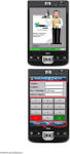 Εγχειρίδιο χρήσης Λογισμικό Content Manager για HP ipaq 310 Series Travel Companion Ελληνική Δεκέμβριος 2007 Part number: 467721-151 Ανακοίνωση για τα πνευματικά δικαιώματα Το προϊόν και οι πληροφορίες
Εγχειρίδιο χρήσης Λογισμικό Content Manager για HP ipaq 310 Series Travel Companion Ελληνική Δεκέμβριος 2007 Part number: 467721-151 Ανακοίνωση για τα πνευματικά δικαιώματα Το προϊόν και οι πληροφορίες
Ξεκινήστε από αυτό το σηµείο
 Ξεκινήστε από αυτό το σηµείο Ευθυγράµµιση των κασετών εκτύπωσης χωρίς υπολογιστή Ολοκληρώστε την εγκατάσταση του υλικού εξοπλισµού σύµφωνα µε τα βήµατα που περιγράφονται στο Φυλλάδιο εγκατάστασης. Συνεχίστε
Ξεκινήστε από αυτό το σηµείο Ευθυγράµµιση των κασετών εκτύπωσης χωρίς υπολογιστή Ολοκληρώστε την εγκατάσταση του υλικού εξοπλισµού σύµφωνα µε τα βήµατα που περιγράφονται στο Φυλλάδιο εγκατάστασης. Συνεχίστε
MICROSOFT OFFICE 2003
 MICROSOFT OFFICE 2003 MICROSOFT EXCEL 2003 Επεξεργασία δεδοµένων Εισαγωγή κενών κελιών, γραµµών ή στηλών 1. Κάντε ένα από τα εξής: Εισαγωγή νέων κενών κελιών Επιλέξτε µια περιοχή (περιοχή: ύο ή περισσότερα
MICROSOFT OFFICE 2003 MICROSOFT EXCEL 2003 Επεξεργασία δεδοµένων Εισαγωγή κενών κελιών, γραµµών ή στηλών 1. Κάντε ένα από τα εξής: Εισαγωγή νέων κενών κελιών Επιλέξτε µια περιοχή (περιοχή: ύο ή περισσότερα
ΣΥΝΤΟΜΟΣ ΟΔΗΓΟΣ ΓΙΑ ΤΗΝ. ΕΓΚΑΤΑΣΤΑΣΗ ΤΩΝ ΠΡΟΓΡΑΜΜΑΤΩΝ ΟΔΗΓΗΣΗΣ Nokia Connectivity Cable Drivers
 ΣΥΝΤΟΜΟΣ ΟΔΗΓΟΣ ΓΙΑ ΤΗΝ ΕΓΚΑΤΑΣΤΑΣΗ ΤΩΝ ΠΡΟΓΡΑΜΜΑΤΩΝ ΟΔΗΓΗΣΗΣ Nokia Connectivity Cable Drivers Περιεχόμενα 1. Εισαγωγη...1 2. Τι πρέπει να διαθέτετε...1 3. Εγκατασταση Των Προγραμματων Οδηγησησ Nokia Connectivity
ΣΥΝΤΟΜΟΣ ΟΔΗΓΟΣ ΓΙΑ ΤΗΝ ΕΓΚΑΤΑΣΤΑΣΗ ΤΩΝ ΠΡΟΓΡΑΜΜΑΤΩΝ ΟΔΗΓΗΣΗΣ Nokia Connectivity Cable Drivers Περιεχόμενα 1. Εισαγωγη...1 2. Τι πρέπει να διαθέτετε...1 3. Εγκατασταση Των Προγραμματων Οδηγησησ Nokia Connectivity
Ενημέρωση σε Windows 8.1 από τα Windows 8
 Ενημέρωση σε Windows 8.1 από τα Windows 8 Τα Windows 8.1 και τα Windows RT 8.1 είναι βασισμένα στα Windows 8 και στα Windows RT, για να σας προσφέρουν βελτιώσεις στην εξατομίκευση, την αναζήτηση, τις εφαρμογές,
Ενημέρωση σε Windows 8.1 από τα Windows 8 Τα Windows 8.1 και τα Windows RT 8.1 είναι βασισμένα στα Windows 8 και στα Windows RT, για να σας προσφέρουν βελτιώσεις στην εξατομίκευση, την αναζήτηση, τις εφαρμογές,
Εγκατάσταση αρχείων βιβλιοθήκης VHOPE και VHOPE
 Εγκατάσταση αρχείων βιβλιοθήκης VHOPE και VHOPE Βήμα 1, εγκατάσταση VHOPE Η εφαρμογή VHOPE θα πρέπει να εγκατασταθεί στο PC σας προτού μπορείτε να αρχίσετε να χρησιμοποιείτε το υλικό παρουσίασης σε αυτό
Εγκατάσταση αρχείων βιβλιοθήκης VHOPE και VHOPE Βήμα 1, εγκατάσταση VHOPE Η εφαρμογή VHOPE θα πρέπει να εγκατασταθεί στο PC σας προτού μπορείτε να αρχίσετε να χρησιμοποιείτε το υλικό παρουσίασης σε αυτό
Ασύρµατη λειτουργία (µόνο σε επιλεγµένα µοντέλα)
 Ασύρµατη λειτουργία (µόνο σε επιλεγµένα µοντέλα) Οδηγός χρήσης Copyright 2007 Hewlett-Packard Development Company, L.P. Η επωνυµία Windows είναι εµπορικό σήµα κατατεθέν της εταιρείας Microsoft Corporation.
Ασύρµατη λειτουργία (µόνο σε επιλεγµένα µοντέλα) Οδηγός χρήσης Copyright 2007 Hewlett-Packard Development Company, L.P. Η επωνυµία Windows είναι εµπορικό σήµα κατατεθέν της εταιρείας Microsoft Corporation.
Ασύρµατη λειτουργία (µόνο σε επιλεγµένα µοντέλα)
 Ασύρµατη λειτουργία (µόνο σε επιλεγµένα µοντέλα) Οδηγός χρήσης Copyright 2006 Hewlett-Packard Development Company, L.P. Οι επωνυµίες Microsoft και Windows είναι εµπορικά σήµατα κατατεθέντα της εταιρίας
Ασύρµατη λειτουργία (µόνο σε επιλεγµένα µοντέλα) Οδηγός χρήσης Copyright 2006 Hewlett-Packard Development Company, L.P. Οι επωνυµίες Microsoft και Windows είναι εµπορικά σήµατα κατατεθέντα της εταιρίας
OTOsuite. Εγχειρίδιο Εγκατάστασης. ελληνικά
 OTOsuite Εγχειρίδιο Εγκατάστασης ελληνικά Αυτό το έγγραφο περιγράφει τον τρόπο εγκατάστασης OTOsuite λογισμικού από DVD, μονάδα μνήμης ή συμπιεσμένο αρχείο zip. Απαιτήσεις συστήματος Επεξεργαστής 1.5 GHz
OTOsuite Εγχειρίδιο Εγκατάστασης ελληνικά Αυτό το έγγραφο περιγράφει τον τρόπο εγκατάστασης OTOsuite λογισμικού από DVD, μονάδα μνήμης ή συμπιεσμένο αρχείο zip. Απαιτήσεις συστήματος Επεξεργαστής 1.5 GHz
Βοηθητικό πρόγραµµα Setup
 Βοηθητικό πρόγραµµα Setup Οδηγός χρήσης Copyright 2006 Hewlett-Packard Development Company, L.P. Η επωνυµία Bluetooth είναι εµπορικό σήµα που ανήκει στον κάτοχο αυτής και χρησιµοποιείται από τη Hewlett-Packard
Βοηθητικό πρόγραµµα Setup Οδηγός χρήσης Copyright 2006 Hewlett-Packard Development Company, L.P. Η επωνυµία Bluetooth είναι εµπορικό σήµα που ανήκει στον κάτοχο αυτής και χρησιµοποιείται από τη Hewlett-Packard
Εγκατάσταση του εκτυπωτή από το CD λογισμικού και τεκμηρίωσης
 Σελίδα 1 από 6 Οδηγός σύνδεσης Υποστηριζόμενα λειτουργικά συστήματα Μπορείτε να εγκαταστήσετε το λογισμικό του εκτυπωτή χρησιμοποιώντας το CD λογισμικού στα ακόλουθα λειτουργικά συστήματα: Windows 8.1
Σελίδα 1 από 6 Οδηγός σύνδεσης Υποστηριζόμενα λειτουργικά συστήματα Μπορείτε να εγκαταστήσετε το λογισμικό του εκτυπωτή χρησιμοποιώντας το CD λογισμικού στα ακόλουθα λειτουργικά συστήματα: Windows 8.1
Περιεχόμενα. Λίγα λόγια από το συγγραφέα... 7 Κεφάλαιο 1: Windows XP Κεφάλαιο 2: Επιφάνεια εργασίας (desktop)... 15
 Περιεχόμενα Λίγα λόγια από το συγγραφέα... 7 Κεφάλαιο 1: Windows XP... 9 Κεφάλαιο 2: Επιφάνεια εργασίας (desktop)... 15 Κεφάλαιο 3: Γραμμή εργασιών (taskbar)... 26 Κεφάλαιο 4: Χειρισμός παραθύρων... 44
Περιεχόμενα Λίγα λόγια από το συγγραφέα... 7 Κεφάλαιο 1: Windows XP... 9 Κεφάλαιο 2: Επιφάνεια εργασίας (desktop)... 15 Κεφάλαιο 3: Γραμμή εργασιών (taskbar)... 26 Κεφάλαιο 4: Χειρισμός παραθύρων... 44
Βοηθητικό πρόγραµµα Setup
 Βοηθητικό πρόγραµµα Setup Οδηγός χρήσης Copyright 2007 Hewlett-Packard Development Company, L.P. Η επωνυµία Windows είναι εµπορικό σήµα κατατεθέν της εταιρείας Microsoft Corporation. Οι πληροφορίες στο
Βοηθητικό πρόγραµµα Setup Οδηγός χρήσης Copyright 2007 Hewlett-Packard Development Company, L.P. Η επωνυµία Windows είναι εµπορικό σήµα κατατεθέν της εταιρείας Microsoft Corporation. Οι πληροφορίες στο
Ελληνική Έκδ ση. Εισαγωγή. Περιεχόμενα της συσκευασίας. Τεχνικές προδιαγραφές BT100. Πρόσθετες τεχνικές προδιαγραφές ΒΤ100 S W E E X.
 BT100 - Sweex Bluetooth Class II Adapter USB BT110 - Sweex Bluetooth Class I Adapter USB Εισαγωγή Αρχικά, σας ευχαριστούμε που αγοράσατε το Sweex Bluetooth Adapter. Με αυτό τον προσαρμογέα μπορείτε να
BT100 - Sweex Bluetooth Class II Adapter USB BT110 - Sweex Bluetooth Class I Adapter USB Εισαγωγή Αρχικά, σας ευχαριστούμε που αγοράσατε το Sweex Bluetooth Adapter. Με αυτό τον προσαρμογέα μπορείτε να
Εξωτερικές συσκευές Οδηγός χρήσης
 Εξωτερικές συσκευές Οδηγός χρήσης Copyright 2008 Hewlett-Packard Development Company, L.P. Οι πληροφορίες στο παρόν έγγραφο µπορεί να αλλάξουν χωρίς προειδοποίηση. Οι µοναδικές εγγυήσεις για τα προϊόντα
Εξωτερικές συσκευές Οδηγός χρήσης Copyright 2008 Hewlett-Packard Development Company, L.P. Οι πληροφορίες στο παρόν έγγραφο µπορεί να αλλάξουν χωρίς προειδοποίηση. Οι µοναδικές εγγυήσεις για τα προϊόντα
Ελληνική Έκδ ση. Εισαγωγή. Περιεχόμενα της συσκευασίας. Τεχνικές προδιαγραφές. Πρόσθετες τεχνικές προδιαγραφές
 BT210 - Sweex Bluetooth 2.0 Class I Adapter USB Εισαγωγή Αρχικά, σας ευχαριστούμε που αγοράσατε το Sweex Bluetooth 2.0 Adapter. Με αυτό τον προσαρμογέα μπορείτε να συνδεθείτε εύκολα σε μια άλλη συσκευή
BT210 - Sweex Bluetooth 2.0 Class I Adapter USB Εισαγωγή Αρχικά, σας ευχαριστούμε που αγοράσατε το Sweex Bluetooth 2.0 Adapter. Με αυτό τον προσαρμογέα μπορείτε να συνδεθείτε εύκολα σε μια άλλη συσκευή
Αντιµετώπιση προβληµάτων MPEG
 MPEG Η ενότητα αυτή αφορά τους χρήστες καρδιολογίας που προβάλλουν αρχεία MPEG. Ανατρέξτε στα θέµατα που ακολουθούν για βοήθεια στα προβλήµατα που ενδεχοµένως αντιµετωπίζετε κατά την προβολή αρχείων MPEG.
MPEG Η ενότητα αυτή αφορά τους χρήστες καρδιολογίας που προβάλλουν αρχεία MPEG. Ανατρέξτε στα θέµατα που ακολουθούν για βοήθεια στα προβλήµατα που ενδεχοµένως αντιµετωπίζετε κατά την προβολή αρχείων MPEG.
ESET NOD32 ANTIVIRUS 7
 ESET NOD32 ANTIVIRUS 7 Microsoft Windows 8.1 / 8 / 7 / Vista / XP / Home Server 2003 / Home Server 2011 Οδηγός γρήγορης έναρξης Κάντε κλικ εδώ για λήψη της πιο πρόσφατης έκδοσης αυτού του εγγράφου Το ESET
ESET NOD32 ANTIVIRUS 7 Microsoft Windows 8.1 / 8 / 7 / Vista / XP / Home Server 2003 / Home Server 2011 Οδηγός γρήγορης έναρξης Κάντε κλικ εδώ για λήψη της πιο πρόσφατης έκδοσης αυτού του εγγράφου Το ESET
Computer Setup Οδηγός χρήσης
 Computer Setup Οδηγός χρήσης Copyright 2007 Hewlett-Packard Development Company, L.P. Η ονομασία Windows είναι σήμα κατατεθέν της Microsoft Corporation στις Η.Π.Α. Οι πληροφορίες στο παρόν έγγραφο μπορεί
Computer Setup Οδηγός χρήσης Copyright 2007 Hewlett-Packard Development Company, L.P. Η ονομασία Windows είναι σήμα κατατεθέν της Microsoft Corporation στις Η.Π.Α. Οι πληροφορίες στο παρόν έγγραφο μπορεί
 http://www.advanced-ip-scanner.com/gr/ Σο Advanced IP Scanner είναι μια γρήγορη και αξιόπιστη λύση σάρωσης δικτύου. ας επιτρέπει εύκολα και γρήγορα να ανακτήσετε όλες τις απαιτούμενες πληροφορίες για τους
http://www.advanced-ip-scanner.com/gr/ Σο Advanced IP Scanner είναι μια γρήγορη και αξιόπιστη λύση σάρωσης δικτύου. ας επιτρέπει εύκολα και γρήγορα να ανακτήσετε όλες τις απαιτούμενες πληροφορίες για τους
Samsung PC Studio 3.0 Οδηγός χρήστη
 Samsung PC Studio 3.0 Οδηγός χρήστη Πνευματικά Δικαιώματα 2005 Samsung Electronics Co., Ltd. Περιεχόμενα 1. Samsung PC Studio...4 1.1. Απαιτήσεις συστήματος...4 1.2. Χαρακτηριστικά του PC Studio...4 2.
Samsung PC Studio 3.0 Οδηγός χρήστη Πνευματικά Δικαιώματα 2005 Samsung Electronics Co., Ltd. Περιεχόμενα 1. Samsung PC Studio...4 1.1. Απαιτήσεις συστήματος...4 1.2. Χαρακτηριστικά του PC Studio...4 2.
Android TV BOX Εγχειρίδιο χρήστη
 Android TV BOX Εγχειρίδιο χρήστη 1.1 Σύνδεση Βήμα 1. Συνδέστε το φορτισή στην πρίζα και το καλώδιο στο tvbox Βήμα 2. Συνδέστε το καλώδιο HDMI στην τηλεόραση Βήμα 3. Συνδέστε το δικτύου στο Ethernet 01
Android TV BOX Εγχειρίδιο χρήστη 1.1 Σύνδεση Βήμα 1. Συνδέστε το φορτισή στην πρίζα και το καλώδιο στο tvbox Βήμα 2. Συνδέστε το καλώδιο HDMI στην τηλεόραση Βήμα 3. Συνδέστε το δικτύου στο Ethernet 01
ΣΥΝΤΟΜΟΣ ΟΔΗΓΟΣ ΓΙΑ ΤΗΝ. ΕΓΚΑΤΑΣΤΑΣΗ ΤΩΝ ΠΡΟΓΡΑΜΜΑΤΩΝ ΟΔΗΓΗΣΗΣ Nokia Connectivity Cable Drivers
 ΣΥΝΤΟΜΟΣ ΟΔΗΓΟΣ ΓΙΑ ΤΗΝ ΕΓΚΑΤΑΣΤΑΣΗ ΤΩΝ ΠΡΟΓΡΑΜΜΑΤΩΝ ΟΔΗΓΗΣΗΣ Nokia Connectivity Cable Drivers Περιεχόμενα 1. Εισαγωγη...1 2. Τι πρέπει να διαθέτετε...1 3. Εγκατασταση Των Προγραμματων Οδηγησησ Nokia Connectivity
ΣΥΝΤΟΜΟΣ ΟΔΗΓΟΣ ΓΙΑ ΤΗΝ ΕΓΚΑΤΑΣΤΑΣΗ ΤΩΝ ΠΡΟΓΡΑΜΜΑΤΩΝ ΟΔΗΓΗΣΗΣ Nokia Connectivity Cable Drivers Περιεχόμενα 1. Εισαγωγη...1 2. Τι πρέπει να διαθέτετε...1 3. Εγκατασταση Των Προγραμματων Οδηγησησ Nokia Connectivity
SharePoint Online. Δημιουργήστε μια τοποθεσία ή μια δημοσίευση ειδήσεων. Αναζήτηση Βρείτε Τοποθεσίες, Άτομα ή Αρχεία.
 Οδηγός γρήγορης εκκίνησης Κάντε περισσότερα όπου και αν βρίσκεστε με ασφαλή πρόσβαση, κοινή χρήση και αποθήκευση αρχείων. Πραγματοποιήστε είσοδο στη συνδρομή σας στο Office 365 και επιλέξτε το SharePoint
Οδηγός γρήγορης εκκίνησης Κάντε περισσότερα όπου και αν βρίσκεστε με ασφαλή πρόσβαση, κοινή χρήση και αποθήκευση αρχείων. Πραγματοποιήστε είσοδο στη συνδρομή σας στο Office 365 και επιλέξτε το SharePoint
Η εφαρµογή ClassWeb δίνει στους διδάσκοντες χρήστες του συστήµατος τη δυνατότητα πρόσβασης µέσω του ιαδικτύου σε ποικίλες υπηρεσίες, όπως:
 1. Υπηρεσία ClassWeb 1.1. Γενικά Η εφαρµογή ClassWeb δίνει στους διδάσκοντες χρήστες του συστήµατος τη δυνατότητα πρόσβασης µέσω του ιαδικτύου σε ποικίλες υπηρεσίες, όπως: εµφάνιση στατιστικών στοιχείων
1. Υπηρεσία ClassWeb 1.1. Γενικά Η εφαρµογή ClassWeb δίνει στους διδάσκοντες χρήστες του συστήµατος τη δυνατότητα πρόσβασης µέσω του ιαδικτύου σε ποικίλες υπηρεσίες, όπως: εµφάνιση στατιστικών στοιχείων
Τηλεχειριστήριο HP Media (µόνο σε επιλεγµένα µοντέλα) Οδηγός χρήσης
 Τηλεχειριστήριο HP Media (µόνο σε επιλεγµένα µοντέλα) Οδηγός χρήσης Copyright 2008 Hewlett-Packard Development Company, L.P. Οι ονοµασίες Windows και Windows Vista είναι σήµατα κατατεθέντα της Microsoft
Τηλεχειριστήριο HP Media (µόνο σε επιλεγµένα µοντέλα) Οδηγός χρήσης Copyright 2008 Hewlett-Packard Development Company, L.P. Οι ονοµασίες Windows και Windows Vista είναι σήµατα κατατεθέντα της Microsoft
Δραστηριότητα 3: Ρυθμίσεις Oικιακής Ομάδας Τοπικού Δικτύου Η/Υ σε WINDOWS 7 & 8
 Δραστηριότητα 3: Ρυθμίσεις Oικιακής Ομάδας Τοπικού Δικτύου Η/Υ σε WINDOWS 7 & 8 Βιβλιογραφία: https://support.microsoft.com/el-gr/help/17145/windows-homegroup-from-start-to-finish ΘΕΩΡΗΤΙΚΟ ΜΕΡΟΣ τι είναι
Δραστηριότητα 3: Ρυθμίσεις Oικιακής Ομάδας Τοπικού Δικτύου Η/Υ σε WINDOWS 7 & 8 Βιβλιογραφία: https://support.microsoft.com/el-gr/help/17145/windows-homegroup-from-start-to-finish ΘΕΩΡΗΤΙΚΟ ΜΕΡΟΣ τι είναι
Συσκευές κατάδειξης και πληκτρολόγιο Οδηγός χρήσης
 Συσκευές κατάδειξης και πληκτρολόγιο Οδηγός χρήσης Copyright 2007 Hewlett-Packard Development Company, L.P. Οι ονοµασίες Microsoft και Windows είναι εµπορικά σήµατα κατατεθέντα της εταιρίας Microsoft Corporation.
Συσκευές κατάδειξης και πληκτρολόγιο Οδηγός χρήσης Copyright 2007 Hewlett-Packard Development Company, L.P. Οι ονοµασίες Microsoft και Windows είναι εµπορικά σήµατα κατατεθέντα της εταιρίας Microsoft Corporation.
Πολυµέσα Οδηγός χρήσης
 Πολυµέσα Οδηγός χρήσης Copyright 2007 Hewlett-Packard Development Company, L.P. Η ονοµασία Windows είναι σήµα κατατεθέν της Microsoft Corporation στις Ηνωµένες Πολιτείες. Οι πληροφορίες στο παρόν έγγραφο
Πολυµέσα Οδηγός χρήσης Copyright 2007 Hewlett-Packard Development Company, L.P. Η ονοµασία Windows είναι σήµα κατατεθέν της Microsoft Corporation στις Ηνωµένες Πολιτείες. Οι πληροφορίες στο παρόν έγγραφο
MICROSOFT OFFICE 2003 MICROSOFT WORD 2003
 MICROSOFT OFFICE 2003 MICROSOFT WORD 2003 Το Microsoft Office Word 2003 είναι το πρόγραµµα επεξεργασίας κειµένου που κάνει ευκολότερη τη δηµιουργία, την κοινή χρήση και την ανάγνωση εγγράφων. Οι λειτουργίες
MICROSOFT OFFICE 2003 MICROSOFT WORD 2003 Το Microsoft Office Word 2003 είναι το πρόγραµµα επεξεργασίας κειµένου που κάνει ευκολότερη τη δηµιουργία, την κοινή χρήση και την ανάγνωση εγγράφων. Οι λειτουργίες
Eλληνικά. Πληροφορίες σχετικά µε την ασφάλεια
 Aυτός ο οδηγός περιλαµβάνει: "Πληροφορίες σχετικά µε την ασφάλεια" στη σελίδα 23. "Αντιµετώπιση προβληµάτων εγκατάστασης" στη σελίδα 24. "Εύρεση περισσότερων πληροφοριών" στη σελίδα 28. Πληροφορίες σχετικά
Aυτός ο οδηγός περιλαµβάνει: "Πληροφορίες σχετικά µε την ασφάλεια" στη σελίδα 23. "Αντιµετώπιση προβληµάτων εγκατάστασης" στη σελίδα 24. "Εύρεση περισσότερων πληροφοριών" στη σελίδα 28. Πληροφορίες σχετικά
Μέθοδος κατά την πρώτη χρήση. 3.1 Αφαίρεση παλαιών οδηγών και συσκευών
 Μέθοδος κατά την πρώτη χρήση Κεφάλαιο 1. Αφαίρεση παλαιών οδηγών και συσκευών (3.1) 2. Σύνδεση (3.2) 3. Εγκατάσταση σε Windows (3.3) 4. Έλεγχος µετά την εγκατάσταση (4.0) 1 Εισαγωγή Αυτό το εγχειρίδιο
Μέθοδος κατά την πρώτη χρήση Κεφάλαιο 1. Αφαίρεση παλαιών οδηγών και συσκευών (3.1) 2. Σύνδεση (3.2) 3. Εγκατάσταση σε Windows (3.3) 4. Έλεγχος µετά την εγκατάσταση (4.0) 1 Εισαγωγή Αυτό το εγχειρίδιο
Συσκευές δείκτη και πληκτρολόγιο Οδηγός χρήσης
 Συσκευές δείκτη και πληκτρολόγιο Οδηγός χρήσης Copyright 2007 Hewlett-Packard Development Company, L.P. Οι ονοµασίες Microsoft και Windows είναι εµπορικά σήµατα κατατεθέντα της εταιρίας Microsoft Corporation.
Συσκευές δείκτη και πληκτρολόγιο Οδηγός χρήσης Copyright 2007 Hewlett-Packard Development Company, L.P. Οι ονοµασίες Microsoft και Windows είναι εµπορικά σήµατα κατατεθέντα της εταιρίας Microsoft Corporation.
Οδηγός ρυθμίσεων Wi-Fi
 Οδηγός ρυθμίσεων Wi-Fi Συνδέσεις Wi-Fi με τον Εκτυπωτή Σύνδεση με έναν υπολογιστή μέσω δρομολογητή Wi-Fi Σύνδεση με ένα υπολογιστή απευθείας Σύνδεση με μια έξυπνη συσκευή μέσω δρομολογητή Wi-Fi Σύνδεση
Οδηγός ρυθμίσεων Wi-Fi Συνδέσεις Wi-Fi με τον Εκτυπωτή Σύνδεση με έναν υπολογιστή μέσω δρομολογητή Wi-Fi Σύνδεση με ένα υπολογιστή απευθείας Σύνδεση με μια έξυπνη συσκευή μέσω δρομολογητή Wi-Fi Σύνδεση
